विज्ञापन
वर्डप्रेस दुनिया का सबसे शक्तिशाली ब्लॉगिंग प्लेटफॉर्म है; इंटरनेट पर हर तीन साइटों में से लगभग एक वर्डप्रेस द्वारा संचालित है। वर्डप्रेस साइट के कंटेंट को बैक-एंड कोड से अलग करता है जो साइट को ड्राइव करता है। इसका मतलब है कि आप बिना किसी वेब प्रोग्रामिंग अनुभव के पूरी तरह कार्यात्मक वेबसाइट चला सकते हैं।
यदि आपने पहले कभी कोई वेबसाइट नहीं चलाई है, तो हम अत्यधिक सिरदर्द से खुद को बचाने और प्रबंधित वर्डप्रेस होस्ट के लिए भुगतान करने की सलाह देते हैं जो आपके लिए प्रशासनिक पक्ष को संभालता है। और इसके लिए, यह किसी भी बेहतर से नहीं मिलता है WP इंजन.
लेकिन अगर आप अपने दम पर वर्डप्रेस स्थापित करने में अपना हाथ आजमाना चाहते हैं, तो यह गाइड आपको उन सभी चीजों से गुजारेगा जो आपको ज़ीरो जीरो से जानना है।
आगे कूद:वर्डप्रेस में परिचय | प्रमुख धारणाएँ | बुनियादी संचालन | खोज इंजिन अनुकूलन | छवि प्रबंधन | ब्लॉग का प्रचार | पैसा बनाना | बैकअप और रिकवरी | WordPress का अनुकूलन
1. वर्डप्रेस में परिचय
अपने पृष्ठों की सामग्री को लेआउट से अलग करके, वर्डप्रेस तब गतिशील रूप से हर बार किसी को आपकी साइट पर आने पर नई HTML फाइलें उत्पन्न कर सकता है। वर्डप्रेस आपके पोस्ट्स को स्वचालित रूप से एक साथ जोड़ने, आपके नवीनतम कंटेंट आइटम के लिंक के साथ साइडबार बनाने और अभिलेखागार के प्रबंधन का भी ध्यान रखता है। वास्तव में, क्योंकि वर्डप्रेस HTML थीम टेम्प्लेट से काम करता है जिसे आप डाउनलोड कर सकते हैं, आपको कभी लिखने की आवश्यकता नहीं है HTML कोड की एक एकल पंक्ति - आपको चिंता करने की ज़रूरत है कि वास्तविक सामग्री लिखना और अपना अपलोड करना है चित्रों। वर्डप्रेस वेबसाइट कोडिंग का ध्यान रखती है, आप बस सामग्री की आपूर्ति करते हैं। यह टेम्पलेट और सामग्री की जुदाई है जिसने एक वेबसाइट चलाने की दुनिया खोली है - एक ब्लॉग - दुनिया के लिए।
वर्डप्रेस क्यों?
यद्यपि वर्डप्रेस का उपयोग आमतौर पर एक ब्लॉग-शैली साइट बनाने के लिए किया जाता है - जो तकनीकी रूप से एक विशिष्ट तिथि और समय के साथ पोस्ट की एक श्रृंखला है पोस्ट किए गए थे - यह आसानी से स्थिर वेबसाइटों के अनुकूल भी हो सकते हैं, जैसे कि आपके स्थानीय व्यवसाय, कलाकार पोर्टफोलियो, या यहां तक कि एक पूर्ण ऑनलाइन खरीदारी के लिए। साइट। जैसा कि आप वर्डप्रेस में तल्लीन हैं, आप पाएंगे कि किसी भी प्रकार की वेबसाइट को बनाने के लिए वर्डप्रेस प्लगइन है, जिसके बारे में आप संभवतः सोच सकते हैं।
हालाँकि, वर्डप्रेस केवल सीएमएस के आसपास ही नहीं है, इसलिए वर्डप्रेस क्यों चुनें? सरल:
- यह सुविधा संपन्न है, इसलिए मूल स्थापना के साथ आपको वह सब कुछ चाहिए जो आप चाहते हैं। यदि कोई चीज़ आपकी विशेष आवश्यकताओं के लिए अनुपलब्ध है, तो इसकी अत्यधिक संभावना है कि आपके लिए इसे संभालने के लिए पहले से ही एक प्लगइन है। अपशॉट है, आपको कुछ भी कोड करने की आवश्यकता नहीं है।
- यह 2003 में परिपक्व हुआ था, इसका अब तक का बहुत लंबा जीवन था और यह सक्रिय विकास में जारी है। यह नया बीटा-रिलीज़ सॉफ़्टवेयर नहीं है - यह अविश्वसनीय रूप से स्थिर है।
- यह सुरक्षित है। सॉफ़्टवेयर या ऑपरेटिंग सिस्टम के किसी भी टुकड़े के साथ, पिछले कुछ वर्षों में कुछ गंभीर हैक हुए हैं, लेकिन डेवलपर्स जल्दी से शीर्ष पर हैं। एक नया संस्करण उपलब्ध होने पर नवीनतम संस्करण में प्रमुख चेतावनी शामिल होती है, और जब तक आप नियमित रूप से अपने ब्लॉग की जाँच करें और जब आवश्यक हो, अपडेट करें, आपके ब्लॉग के होने की बहुत कम संभावना है हैक कर लिया।
अभी भी यकीन नहीं हुआ?
- यह स्थापित करने के लिए अविश्वसनीय रूप से आसान है
- कार्यक्षमता जोड़ने के लिए सचमुच हजारों प्लगइन्स हैं
- तत्काल पोर्टफोलियो और फोटो संचालित साइटों के लिए छवि और मीडिया प्रबंधन बॉक्स से बाहर
- मुख्य कार्यक्षमता के लिए सरल कोडिंग नौसिखिए प्रोग्रामर के लिए अपने ब्लॉग को एक कोड स्तर पर अनुकूलित करना आसान बनाता है - हालांकि मैं इस गाइड में किसी भी कोडिंग को संबोधित नहीं करूंगा।
WordPress.org और WordPress.com के बीच अंतर

बहुत से लोग WordPress.com और WordPress.org के बीच अंतर के बारे में काफी उलझन में हैं, इसलिए हम शुरू होने से पहले इस पर जाने के लिए कुछ समय दें।
WordPress.com आपको एक मुफ्त ब्लॉग देगा, जो वर्डप्रेस के अपने सर्वर पर होस्ट किया जाएगा। यह निरपेक्ष शुरुआती के लिए सबसे उपयुक्त है - आपको फ़ाइलों या डेटाबेस को कॉन्फ़िगर करने के बारे में चिंता करने की आवश्यकता नहीं है और आपके लिए सब कुछ ध्यान रखा जाता है। एक वर्डप्रेस। com ब्लॉग किसी अन्य ऑनलाइन ब्लॉग सेवा जैसे Blogspot या Tumblr के समान है। यह वर्डप्रेस के साथ शुरू करने के लिए सबसे आसान तरीका है, लेकिन यह प्लगइन्स और थीम में बहुत प्रतिबंधक है आप उपयोग कर सकते हैं-अनिवार्य रूप से आपको पूर्व-चयनित शैलियों की एक सीमित सूची से चुनने के लिए और अनुमोदित किया गया है प्लगइन्स।
दूसरी ओर, WordPress.org वह साइट है, जहाँ से आप स्व-होस्टेड वर्डप्रेस सिस्टम को डाउनलोड कर सकते हैं और इसे अपने सर्वर पर अपलोड कर सकते हैं। आपको PHP चलाने में सक्षम सर्वर और MySQL आधारित डेटाबेस की आवश्यकता होगी। एक स्व-होस्ट किया गया ब्लॉग सेट करना थोड़ा अधिक कठिन है (1 के बजाय 5 मिनट सोचें), लेकिन आपको बहुत कुछ मिलता है अपनी इच्छानुसार करने की अधिक स्वतंत्रता, आपको जो पसंद है, उसे अनुकूलित करें और इसमें से अपना डोमेन रखना आसान है शुरू। इस मार्गदर्शिका का अधिकांश भाग स्वयं-होस्ट किए गए wordpress.org संस्करण का उल्लेख करेगा।
आगे भ्रम को जोड़ने के लिए, कई वेब होस्ट्स एक-क्लिक वर्डप्रेस.इन इंस्टॉल की पेशकश करेंगे, जो फाइलों को स्थापित करेगा और आपके लिए डेटाबेस सेट करेगा- इसलिए आपको कुछ भी कॉन्फ़िगर करने की आवश्यकता नहीं है! यदि आप साझा सर्वर के साथ होस्ट करना चुनते हैं, तो यह अनुशंसित विकल्प है।
वेब होस्टिंग की आवश्यकता है? उपयोग यह लिंक InMotion Hosting की वर्डप्रेस होस्टिंग सेवा पर एक विशेष रियायती दर पाने के लिए!
डोमेन विचार
यदि आप free wordpress.com ब्लॉग विकल्प का उपयोग करना चुनते हैं, तो आपका ब्लॉग पता कुछ होगा ।wordpress.com (a के रूप में जाना जाता है) "उप डोमेन") - आप अपने खुद के डोमेन का उपयोग कर सकते हैं, लेकिन यह एक भुगतान किया उन्नयन है - जिस बिंदु पर आप बस अपना खुद का खरीद सकते हैं मेजबानी।
यह भविष्य को ध्यान में रखते हुए लायक है - wordpress.com का एक मुफ्त उप डोमेन अब शुरू करने के लिए ठीक लग सकता है, लेकिन यदि आपका ब्लॉग कभी भी लोकप्रिय हो जाता है - या आप इसे पसंद करते हैं - तो आपका अपना निजी डोमेन सर्वोपरि है।
हम बाद में मूल "खोज इंजन अनुकूलन" अनुभाग में इस गाइड में शामिल होंगे, लेकिन अगर आप चिंतित हैं और इस बारे में अधिक जानना चाहते हैं कि आपके पास अपना डोमेन क्यों होना चाहिए, तो अभी आगे छोड़ें।
स्वयं-होस्टेड वर्डप्रेस के लिए होस्टिंग विकल्प
बजट वेब होस्टिंग वास्तव में प्रतिस्पर्धी क्षेत्र है और विकल्प बहुत भिन्न होते हैं, इसलिए मैं आपका होस्ट चुनते समय बहुत सावधान रहूंगा।
मुझे उन कुछ प्रमुख शब्दों की व्याख्या करने की आवश्यकता है जो आपको पहले जानने और विचार करने की आवश्यकता है, जो प्रदाताओं को सुझाव देने से पहले मैं व्यक्तिगत रूप से वर्षों से उपयोग करता हूं और दिल से सिफारिश कर सकता हूं।
CPanel: यह सॉफ्टवेयर का एक उद्योग मानक टुकड़ा है जो आपकी होस्टिंग को नियंत्रित करता है, जैसे मेल खाते या डेटाबेस सेट करना। इसे सीखने में थोड़ा समय लग सकता है, लेकिन यह अधिकांश होस्ट के साथ डिफ़ॉल्ट है, इसलिए जब आप इसे एक बार उपयोग कर लेंगे, तब आपको यह सब पता चल जाएगा। इसमें आम तौर पर फैंटास्टिको नामक एक मॉड्यूल होता है, जो वर्डप्रेस और अन्य वेब ऐप्स के लिए एक-स्टॉप इंस्टॉलर है: बस साइट का नाम, पासवर्ड आदि दर्ज करें और यह आपके लिए इंस्टॉलेशन प्रक्रिया के जटिल बिट्स का प्रदर्शन करेगा।
बैंडविड्थ बनाम गति: अधिकांश बजट होस्ट आपको "असीमित" भंडारण और बैंडविड्थ के वादे के साथ लुभाएंगे, जिसका अर्थ है आपके उपयोगकर्ता अपने ब्लॉग को उतना ही डाउनलोड या ब्राउज़ कर सकते हैं, जितना वे आपकी होस्टिंग पर अतिरिक्त खर्च किए बिना कर सकते हैं बिल। वास्तव में, यह पूरी तरह से उस गति से ऑफसेट होता है, जो आपकी साइट पर चलेगी - भले ही आप निरंतर हों आपकी साइट से डाउनलोड, यह इतना धीमा होगा कि महीने के दौरान वास्तविक बैंडविड्थ का उपयोग किया जाता है कम से कम। इसलिए इन खाली वायदों से मूर्ख मत बनो।
आपके होस्टिंग स्टोरेज के उपयोग के लिए भी सख्त नियम और शर्तें हैं - आपको यह सोचने के लिए लुभाया जा सकता है कि असीमित स्टोरेज के साथ, आप अपने पूरे कंप्यूटर का बैकअप भी ले सकते हैं, है ना? लेकिन यह आम तौर पर निषिद्ध है, और भंडारण केवल "विशेष रूप से वेबसाइट से संबंधित फाइलों" के लिए उपयोग किया जा सकता है। संक्षेप में, असीमित बैंडविड्थ भ्रामक है, इसलिए जब भी आप इसे एक मेजबान विपणन क्षेत्र के भीतर देखते हैं तो "धीमी गति" के साथ "असीमित बैंडविड्थ" शब्दों को बदलें।
नि: शुल्क डोमेन: बजट होस्ट हर महीने एक प्रीमियम चार्ज करेगा, लेकिन जब आप अपना खाता खोलेंगे तो आपको एक "फ्री डोमेन" प्रदान करेगा। यदि आप इसे कहीं और खरीदना चाहते हैं तो यह मुफ्त डोमेन केवल $ 8 का खर्च हो सकता है, इसलिए इसे अपनी लागत गणना में शामिल करना सुनिश्चित करें। मूल रूप से: एक नि: शुल्क डोमेन के बारे में चिल्लाने लायक नहीं है।
अतिरिक्त डोमेन: आपको यह सोचने के लिए माफ़ किया जाएगा कि असीमित होस्टिंग से आप जितने चाहें उतने डोमेन जोड़ सकते हैं, लेकिन यह हमेशा ऐसा नहीं होता है। नीचे दिए गए एक मेजबान के लिए, अतिरिक्त डोमेन को वास्तविक डोमेन पंजीकरण शुल्क के शीर्ष पर सालाना $ 30 / डोमेन की आवश्यकता होती है।
डेटाबेस: कुछ होस्ट आपको मानक डेटाबेस तक पहुंच प्रदान करेंगे, जबकि कुछ आपको इसके बजाय एक अलग "होस्टेड डेटाबेस" प्रदान करेंगे, जिसका अर्थ है कि यह एक अलग दूरस्थ सर्वर पर आयोजित है। होस्ट किए गए डेटाबेस को वर्डप्रेस के साथ मैन्युअल रूप से सेट करना अधिक कठिन है, और मुझे यह पता लगाने में घंटों लग गए कि मेरा ताज़ा वर्डप्रेस पहली बार मेरे द्वारा स्थापित करने के लिए क्यों नहीं होगा। बेशक, आप मेजबान के विशेष एप्लिकेशन इंस्टॉलर (फैंटास्टिको या इसी तरह) का उपयोग करके इसे प्राप्त कर सकते हैं, लेकिन मैं वर्डप्रेस की अपनी स्वच्छ प्रति रोल करना पसंद करता हूं।
सीपीयू चक्र: बजट साझा होस्ट के साथ, किसी एक सर्वर पर बड़ी संख्या में उपयोगकर्ता हैं। इसका मतलब यह है कि जब आपके बैंडविड्थ या भंडारण असीमित हो सकते हैं, तो आपका सीपीयू चक्र निश्चित रूप से नहीं है। कई बार मैंने एक साझा होस्ट पर कुछ नए वर्डप्रेस प्लगइन चलाने की कोशिश की, केवल तुरंत चेतावनी देने के लिए पत्र में कहा गया है कि सीपीयू चक्र उछल गया है और यदि मेरा कुछ दिन नहीं हुआ तो मेरा खाता समाप्त हो जाएगा इसके बारे में।
वर्डप्रेस होस्टिंग सिफारिशें
इस बिंदु पर, यदि आपके पास अभी तक कोई होस्टिंग सेवा नहीं है, तो आपको एक पर ध्यान देना चाहिए। आप बिना सर्वर के वर्डप्रेस साइट नहीं चला सकते, और अपने स्वयं के वेब सर्वर को होस्ट करने की तुलना में होस्टिंग सेवा के लिए भुगतान करना बहुत आसान है।
इस लेख में सिफारिशें करने के बजाय, हम आपको हमारे समर्पित राउंडअप की ओर इशारा करेंगे सबसे अच्छा वर्डप्रेस होस्टिंग प्रदाता सर्वश्रेष्ठ वर्डप्रेस होस्टिंग प्रदाताअपनी खुद की वर्डप्रेस साइट लॉन्च करना? यहां सिरदर्द को कम करने और प्रदर्शन को अधिकतम करने के लिए सर्वश्रेष्ठ वर्डप्रेस होस्टिंग प्रदाता हैं। अधिक पढ़ें . अपने हिरन के लिए सबसे अच्छा धमाका करने के लिए इनमें से एक वर्डप्रेस होस्ट के साथ जाएं।
WordPress कैसे Install करें
जैसा कि मैंने उल्लेख किया है, आप या तो मानक Fantastico इंस्टॉलर का उपयोग कर सकते हैं जो आपकी मेजबानी के लिए आपके नए वर्डप्रेस को आपके लिए सेट करने के लिए आया था, या इसे स्वयं डाउनलोड करने और इसे स्थापित करने का प्रयास करें। मेरा सुझाव है कि आप दोनों को आज़माएं, फ़ाइलों को डाउनलोड करने और एफ़टीपी करने के रूप में ईमानदार रहें, अच्छा अभ्यास है और आपके पास वर्डप्रेस के पीछे निर्देशिका और फ़ाइल संरचना को देखने का मौका है। वर्डप्रेस का उपयोग करने के लिए आपको एक नया डेटाबेस सेट करना होगा, इसलिए यह सीपीएल के इन-एंड आउट्स को सीखने का एक अच्छा तरीका है।
वहां पहले से मौजूद महान जानकारी को दोहराने के बजाय, मैं आपको वर्डप्रेस कोडेक्स की दिशा में इंगित करता हूं जिसमें वर्डप्रेस का उपयोग करने के लिए स्थापना के लिए पूर्ण निर्देश हैं उद्योग मानक Cpanel.
दिल या अधीर के बेहोश करने के लिए, Fantastico इंस्टॉलर बटन दबाएं, और एक उपयोगकर्ता नाम और पासवर्ड चुनें। GoDaddy का अपना ब्रांड सॉफ़्टवेयर केंद्र बहुत समान है।
आपके वर्डप्रेस इंस्टॉलेशन के व्यवस्थापक पैनल को हमेशा आपके domain.com/wp-admin पर एक्सेस किया जा सकता है, लेकिन यदि आप हैं पहले से ही लॉग इन होने पर आपको स्क्रीन के शीर्ष पर एक व्यवस्थापक बार देखना चाहिए, जब आपका कोई भी गैर-व्यवस्थापक भाग देख रहा हो ब्लॉग।
2. प्रमुख धारणाएँ
वर्डप्रेस ने वर्षों में विभिन्न प्रकार की सामग्री को शामिल किया है, और अपनी शब्दावली विकसित की है, इसलिए यह जानने के लिए फायदेमंद होगा कि इसे कूदने से पहले।
गाइड के साथ जारी रखने से पहले आपको यहां क्या जानना चाहिए:
पद: यह सबसे मौलिक प्रकार की सामग्री है जो आपके ब्लॉग के अधिकांश हिस्से को बनाएगी। एक पोस्ट में एक शीर्षक, सामग्री का पाठ, एक प्रकाशित तिथि, एक श्रेणी, टैग और संबद्ध अनुलग्नक (जैसे चित्र) होते हैं। ब्लॉग पोस्ट आम तौर पर सबसे पहले प्रदर्शित होने के साथ कालानुक्रमिक रूप से प्रदर्शित होने का इरादा रखते हैं। मासिक अभिलेखागार स्वचालित रूप से जनरेट किए जाते हैं, साथ ही आपके नवीनतम पदों का RSS फ़ीड भी।
पृष्ठ: ये आपकी साइट के लिए स्थिर सामग्री बनाने के लिए बनाए गए थे, जिनकी प्रकाशन तिथि नहीं है - जैसे कि मेरे बारे में, या संपर्क फ़ॉर्म। उपयोगकर्ताओं द्वारा आपके ब्लॉग अभिलेखागार को ब्राउज़ करने पर उन्हें टैग या वर्गीकृत करने की आवश्यकता नहीं होती है, और इसमें शामिल नहीं हैं। आम तौर पर आप उन पृष्ठों के लिए सामग्री का उपयोग करते हैं जिन्हें आप हर समय फ्रंट पेज से लिंक करना चाहते हैं। पृष्ठ भी श्रेणीबद्ध हो सकते हैं।
श्रेणियाँ: पदों को वर्गीकृत करने के लिए सामान्य शब्द। पोस्ट में एक या अधिक श्रेणियां हो सकती हैं, और जब उपयोगकर्ता श्रेणी संग्रह ब्राउज़ करते हैं, तो उन्हें उस विशेष श्रेणी के सभी पदों की एक सूची दिखाई जाएगी। यदि आपके ब्लॉग को इसकी आवश्यकता है, तो आप पदानुक्रम बनाने के लिए उप-श्रेणियां भी निर्दिष्ट कर सकते हैं। श्रेणियां वास्तव में वैकल्पिक नहीं हैं, हालाँकि सिस्टम ने आपको बाध्य नहीं किया है - यदि आप किसी चीज़ को वर्गीकृत करने में विफल रहते हैं, तो यह "अनियंत्रित" की एक डिफ़ॉल्ट श्रेणी सौंपेगा।
टैग: टैग को श्रेणियों से अधिक विशेष रूप से पोस्ट का वर्णन करना चाहिए, और पृष्ठ की प्रासंगिकता पर विचार करने के लिए खोज इंजन द्वारा उपयोग किया जा सकता है। वे आपको "टैग क्लाउड" विजेट बनाने की अनुमति देते हैं, और श्रेणियों के समान संग्रह पृष्ठ भी हैं। वे आवश्यक नहीं हैं, लेकिन अनुशंसित हैं निश्चित नहीं है कि अपनी पोस्ट को टैग कैसे करें? एक अच्छा उदाहरण एक नुस्खा ब्लॉग होगा, जिसमें ब्रेड, मुख्य व्यंजन, शुरुआत, डेसर्ट आदि के लिए श्रेणियां होंगी। प्रत्येक नुस्खा को सामग्री के साथ टैग किया जा सकता है, ताकि उपयोगकर्ता उदाहरण के लिए, सभी रोटी व्यंजनों को देख सकें, या आटे के साथ बनाई गई सभी व्यंजनों को देख सकें।
विजेट: कार्यक्षमता के छोटे ब्लॉक जिन्हें आप अपने ब्लॉग में विभिन्न स्थानों पर जोड़ सकते हैं, यह इस बात पर निर्भर करता है कि आपका विषय उनका समर्थन करता है-आम तौर पर वे हालांकि साइडबार में जाते हैं। वे वास्तव में कुछ भी कर सकते हैं और मैं बाद में उनके बारे में अधिक समझाऊंगा।
स्थायी लिंक में: इसका अर्थ है वह URL जिससे आपका पृष्ठ एक्सेस किया गया है। डिफ़ॉल्ट रूप से, एक निश्चित ब्लॉग पोस्ट के लिए Permalink की तरह लग सकता है yourdomain.com/?id=12345, जो स्पष्ट रूप से बहुत अच्छा नहीं लगता है। बाद में, मैं समझाता हूँ कि आप इसे कैसे बदल सकते हैं अपने प्रपत्र के "सुंदर पर्मलिंक" के लिए yourdomain.com/deliciousbread-recipe।
टिप्पणियाँ: आजकल ब्लॉग के लिए मानक किराया, लेकिन आप उन्हें बंद कर सकते हैं। पृष्ठों पर डिफ़ॉल्ट रूप से टिप्पणी नहीं की जा सकती, केवल ब्लॉग पोस्ट।
थीम: आपके ब्लॉग को कैसे प्रदर्शित किया गया है, और वर्डप्रेस में किसी भी प्रणाली के सबसे मुक्त विषय हैं - सचमुच सैकड़ों हजारों चुनने के लिए। किसी को चुनना आसान हो सकता है या बुरा सपना हो सकता है - इसीलिए इस पुस्तक का एक पूरा भाग इसके लिए समर्पित है। अधिकांश विषयों के प्रमुख तत्व सही देखें।
मेनू: वर्डप्रेस संस्करण 3 के लिए एक नया अतिरिक्त और वे आपको अपनी थीम में कस्टम मेनू बनाने की अनुमति देते हैं (यह मानते हुए कि यह उनका समर्थन करता है)। हम बाद में इस कार्यक्षमता को अधिक विस्तार से देखेंगे, लेकिन ध्यान रहे कि इस कार्यक्षमता को शामिल करने के लिए कई थीम अपडेट नहीं की गई हैं।
विशेष रुप से प्रदर्शित छवियाँ: आपको किसी पोस्ट के लिए संबद्ध छवि को बस और आसानी से निर्दिष्ट करने की अनुमति देता है। एक बार सेट होने के बाद, विशेष रुप से प्रदर्शित छवियों का समर्थन करने वाले थीम स्वचालित रूप से पोस्ट अंश के बगल में या पूरे विषय में विभिन्न स्थानों पर छवि प्रदर्शित करेंगे। पोस्ट शीर्षक के बगल में दृश्य क्यू जोड़ने से नाटकीय रूप से लेख पढ़ने के लिए क्लिक-थ्रू पाठकों की संभावना बढ़ जाती है। चिंता न करें यदि आपका विषय सीधे तौर पर प्रदर्शित छवियों का समर्थन नहीं करता है, हालांकि मैं आपको बाद में पुस्तक में दिखाऊंगा कि आप थोड़े थीम संपादन में कैसे अपने आप को इस कार्यक्षमता को जोड़ सकते हैं।
वर्डप्रेस में आवश्यक प्रथम चरण
यद्यपि प्रसिद्ध 5 मिनट की स्थापना आपको गेट-गो से पूरी तरह से काम कर रहे वर्डप्रेस सिस्टम देती है, लेकिन कुछ कदम हैं जो मैं आपको कुछ और करने से पहले लेने की सलाह देता हूं।
Akismet स्पैम नियंत्रण सक्षम करें: आप इस बात से चकित होंगे कि स्पैमर्स कितनी जल्दी आपका ब्लॉग पा सकते हैं और स्पैमिंग कमेंट शुरू कर सकते हैं। मैंने एक बार एक बुनियादी स्थापना राज्य में एक ब्लॉग छोड़ा, और एक सप्ताह के भीतर इसने "हैलो वर्ल्ड!" नमूने के लिए 100 टिप्पणी सूचनाएं प्राप्त कीं। पद। पहले एक ऐक्सेटिज्म एपीआई कुंजी के लिए साइन अप करें, फिर अकिस्मेट प्लगइन को सक्रिय करें और अपनी एपीआई कुंजी को कॉन्फ़िगर करें। यह स्वचालित रूप से अधिकांश स्पैम टिप्पणियों को पकड़ लेगा जो आपको जल्दी से अभिभूत कर सकते हैं।
साइट टैगलाइन संपादित करें। प्रारंभिक स्थापना के बाद, आपका होमपेज "बस एक और वर्डप्रेस साइट" की टैगलाइन प्रदर्शित करेगा। इसे बदलने के लिए सामान्य सेटिंग स्क्रीन पर जाएं, और सहेजना न भूलें।
बहुत बढ़िया पेरालिंक्स सक्षम करें। सेटिंग> पेर्मलिंक पेज से आप एक नई URL शैली चुन सकते हैं ताकि आपके URL का उनके लिए अर्थ हो। आप चाहें तो इसे कस्टमाइज़ कर सकते हैं।
वर्डप्रेस थीम चुनना
किसी भी प्रणाली के साथ जो सबसे लोकप्रिय हो जाती है, लोग अनजाने उपयोगकर्ताओं का शोषण करने का प्रयास करेंगे। वर्डप्रेस के लिए, यह थीम कोड में छिपे लिंक के रूप में रहा है - अक्सर संदिग्ध सामग्री की साइटों पर और इस तरह से इनकोड किया गया कि यदि आप उन्हें हटाने का प्रयास करते हैं तो थीम टूट जाएगी।
बेतरतीब वेबसाइटों से मुफ्त थीम डाउनलोड करने से सावधान रहें। यह नैतिक रूप से एक ग्रे क्षेत्र है - कुछ थीम डिज़ाइनर विज्ञापन शुल्क के लिए इन लिंक को बेचने से जीवनयापन करते हैं, और इसलिए आपको मुफ्त में थीम देने में सक्षम हैं। यदि थीम एक प्रतिष्ठित डिज़ाइनर की है, तो आमतौर पर आप थीम संग्रह के बजाय डिज़ाइनर की साइट से इन्हें डाउनलोड करेंगे साइट — तो मेरा सुझाव है कि आप वहां लिंक छोड़ दें या डिज़ाइनर को इसे हटाने के लिए भुगतान करें (वे आमतौर पर इसे प्रीमियम सेवा के रूप में पेश करते हैं)। अन्यथा, मैं Wordpress.org पर वर्डप्रेस होस्ट किए गए थीम आर्काइव से चिपके रहना चाहूंगा, क्योंकि थीम को वेट किया गया है और उनके साथ एक मजबूत समुदाय है। बस Googling "मुक्त WordPress विषयों" के बारे में सावधान रहें।
अभी हाल ही में, कुछ थीमों में मैलवेयर भी है, जो आपकी वेबसाइट को एक स्पैमिंग मशीन में बदल देगा, और मैंने इसके प्रभाव को देखा है पहले हाथ में - सबसे खराब स्थिति में जिसके परिणामस्वरूप 1,000 डॉलर का बैंडविड्थ ओवरएज चार्ज था क्योंकि समझौता किया गया सर्वर एक अलार्मिंग पर स्पैम ईमेल भेज रहा था मूल्यांकन करें। इसलिए मैं अब दोहराता हूं, कभी भी एक गैर-प्रतिष्ठित साइट से डाउनलोड न करें - विशेष रूप से कुछ जो आपको "मुफ्त वर्डप्रेस थीम" के बाद मिलता है।
कहाँ से डाउनलोड करने के लिए WordPress थीम्स
आधिकारिक वर्डप्रेस थीम आर्काइव: यदि आपको पता नहीं है, तो आप वास्तविक साइट पर जाने के बजाय वर्डप्रेस एडमिन स्क्रीन का उपयोग करके इसे एक्सेस कर सकते हैं। बस प्रकटन> थीम्स> विषयवस्तुओं का चयन करें, और या तो कीवर्ड के लिए खोजें या थीम के टैग द्वारा फ़िल्टर करें।
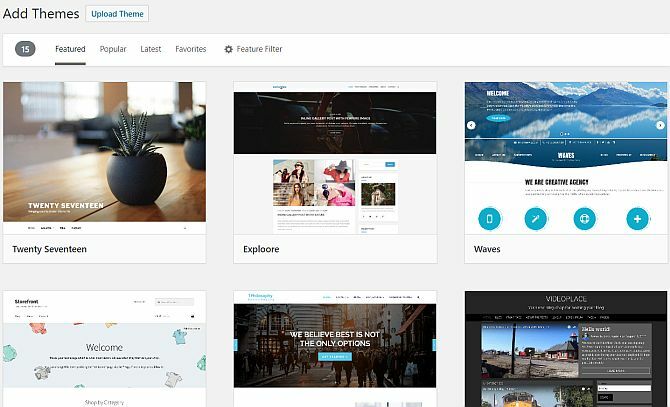
WPShower: दोनों प्रीमियम और मुफ्त थीम का चयन, जिनमें से कुछ नीचे Photoblog / पोर्टफोलियो चयन में चित्रित किए गए हैं।
महक पत्रिका: हालाँकि मुख्य रूप से एक डिज़ाइन ब्लॉग है जो विभिन्न प्रकार के विषयों को कवर करता है, वे नए फ्री में सबसे अच्छा गोल करना पसंद करते हैं थीम और नियमित रूप से अपनी खुद की एक नई थीम जारी करते हैं, इसलिए यह निश्चित रूप से उनकी सदस्यता लेने लायक है फ़ीड।
Site5: प्रीमियम (या भुगतान किए गए) विषय निश्चित रूप से एक अन्य विकल्प हैं, इसलिए यदि आप एक अद्वितीय विषय पर $ 50 तक खर्च करना चाहते हैं या किसी थीम "क्लब" में जा रहे हैं, तो ये कुछ बेहतरीन स्थान हैं, जिन्हें देखना शुरू करना है:
- WooThemes: असीमित विषय अभिगमन के लिए प्रति माह 15 डॉलर पर बहुत कुछ, लेकिन महान गुणवत्ता।
- ThemeForest: प्रीमियम थीम का सबसे बड़ा संग्रह, सभी व्यक्तिगत रूप से कीमत।
- ElegantThemes: एक बहुत व्यापक चयन और आपको $ 39 के लिए उन सभी के लिए असीमित पहुंच मिलती है।
यदि आप विशेष रूप से फोटो-ब्लॉग के लिए विषयों की तलाश कर रहे हैं, तो गैलरी और फोटो प्रबंधन के अध्याय को छोड़ दें।
मैं पुस्तक के अंत में कुछ और बेहतरीन वर्डप्रेस संसाधन साइटें शुरू करूंगा, लेकिन अभी के लिए आप या तो अपना काम शुरू कर सकते हैं नए ब्लॉग को डिफ़ॉल्ट थीम का उपयोग करके, अगले अध्याय में शामिल किया गया है, या आगे बढ़ें और उन स्रोतों से अलग विषय चुनें, जिन्हें हमने सूचीबद्ध किया था ऊपर।
3. बेसिक ऑपरेशंस: राइटिंग योर फर्स्ट पोस्ट
यह इस लेख का सबसे छोटा भाग होने जा रहा है, क्योंकि वर्डप्रेस इतना उपयोगकर्ता के अनुकूल है कि आपको वास्तव में लेखन के मोर्चे पर शुरू करने के लिए किसी निर्देश की आवश्यकता नहीं है।
वास्तव में, वर्डप्रेस के भीतर आपके लिए उपलब्ध अधिकांश कार्यक्षमता सहायक व्यवस्थापक टूलबार के साथ एक क्लिक दूर है। एक बार जब आप साइट पर लॉग इन हो जाते हैं, तो आपको अपनी साइट पर देखे गए किसी भी पृष्ठ पर यह देखना चाहिए। चिंता न करें: केवल आप इसे देख सकते हैं, अपने नियमित आगंतुकों को नहीं।
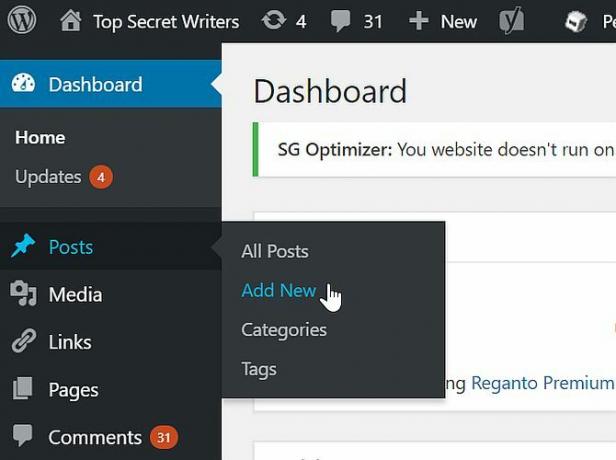
एक नया ब्लॉग पोस्ट लिखने के लिए, बाएं साइडबार पर Add New> Post पर होवर करें। यह इत्ना आसान है। व्यवस्थापक क्षेत्र में, ऊपर दाईं ओर एक नई पोस्ट लिखने के लिए एक बटन भी है, और हर समय साइडबार पर पोस्ट अनुभाग में एक लिंक है। चीजें वहां से स्व व्याख्यात्मक होनी चाहिए।
संकेत: यदि आप अपने आप को प्रेरणा के अचानक फटने वाले पाते हैं, लेकिन आप एक ही बार में सब कुछ प्रकाशित नहीं करना चाहते हैं - तो आप भविष्य में प्रकाशन की तारीख निर्धारित कर सकते हैं। प्रकाशित करें बटन शेड्यूल हो जाएगा, और आपके निर्धारित समय पर पोस्ट स्वचालित रूप से प्रकाशित हो जाएगी। यदि आप लंबी छुट्टी ले रहे हैं तो बहुत उपयोगी है।
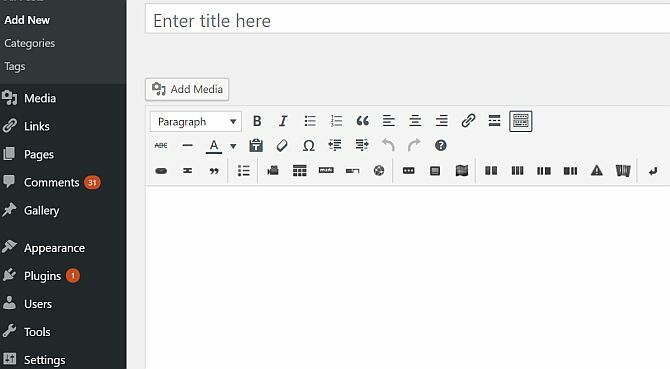
पोस्ट लिखते समय दो एडिट मोड हैं- विज़ुअल टैब आपको पोस्ट का पूर्वावलोकन देगा - यदि आपको कोई चित्र और पाठ स्वरूपण दिखाई दे रहा है, तो आप WYSIWYG दृश्य का पूर्वावलोकन कर सकते हैं। अंतिम लेख निश्चित रूप से आपके थीम टेम्पलेट पर निर्भर करेगा, यही वजह है कि आपके तैयार टुकड़े को संदर्भ में देखने और समायोजन करने के लिए एक पूर्वावलोकन बटन भी है।
वर्डप्रेस में इमेज कैसे अपलोड करें
पोस्ट एडिट स्क्रीन पर, क्लिक करें मीडिया जोड़ो चित्र अपलोड संवाद खोलने के लिए बटन।
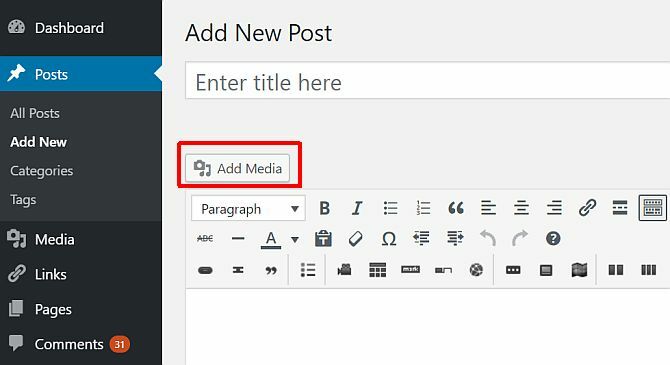
अपनी स्थानीय मशीन पर फ़ाइल चुनने और अपलोड करने के बाद, आपको निम्नलिखित कुछ भ्रमित करने वाली स्क्रीन के साथ प्रस्तुत किया जाएगा, इसलिए इसे थोड़ा विस्तार से देखें।
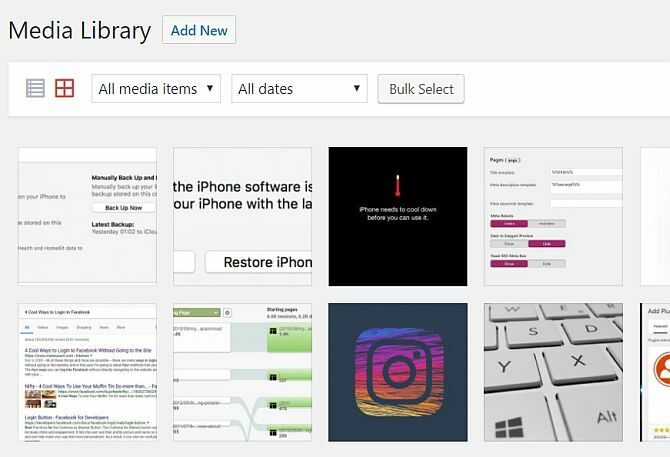
सबसे पहले, एडिट इमेज लिंक काफी उपयोगी है, जिससे आप इमेज को क्रॉप, रोटेट और रिसाइज कर सकते हैं। हालांकि, इसे अनदेखा करना आसान है और अधिकांश भाग के लिए आपको इसकी आवश्यकता नहीं है। स्क्रीन पर नीचे कुछ पाठ फ़ील्ड हैं जिन्हें आप दर्ज कर सकते हैं। यदि आप एक कैप्शन जोड़ते हैं, तो यह चित्र के नीचे आपके पृष्ठ पर प्रदर्शित होने वाला है। शीर्षक, वैकल्पिक पाठ और विवरण हालांकि छिपे हुए हैं। उनका उपयोग या तो उन ब्राउज़रों के लिए किया जाएगा जो छवियों या उपयोगकर्ताओं को दृष्टि हानि के साथ प्रदर्शित कर सकते हैं, या जब लोग छवि खोज करते हैं तो Google द्वारा। उन्हें सेट करना एक शीर्षक के अलावा अन्य आवश्यक नहीं है, लेकिन यदि आपके पास कोई ऐसी तस्वीर है जिस पर आपको विशेष गर्व है या शायद आपके द्वारा बनाई गई तस्वीर (एक इन्फोग्राफिक की तरह), तो यह उन्हें स्थापित करने के लायक है।
इसके बाद, लिंक URL। यह निर्धारित करता है कि उपयोगकर्ता चित्र पर बड़े संस्करण के लिए क्लिक कर सकते हैं या नहीं। यदि आप कुछ नहीं करना चाहते हैं, तो कोई नहीं चुनें। यदि आप चाहते हैं कि वे चित्र का पूर्ण संस्करण खोलने में सक्षम हों, तो फ़ाइल URL चुनें। पोस्ट URL छवि को अपने स्वयं के पृष्ठ ("अनुलग्नक" पृष्ठ) से लिंक करेगा, जो एक नियमित पोस्ट की तरह दिखता है, लेकिन इसमें केवल वह चित्र होता है। चूँकि आप आम तौर पर थीम के लिए एक अच्छे आकार में चित्र सम्मिलित कर रहे होंगे, एक अलग अनुलग्नक पृष्ठ से लिंक करना है यदि आप वास्तव में उपयोगकर्ताओं को पूर्ण छवि को देखने में सक्षम होना चाहते हैं, तो पूर्ण फ़ाइल URL से लिंक करने के लिए कुछ हद तक बेमानी है सब।
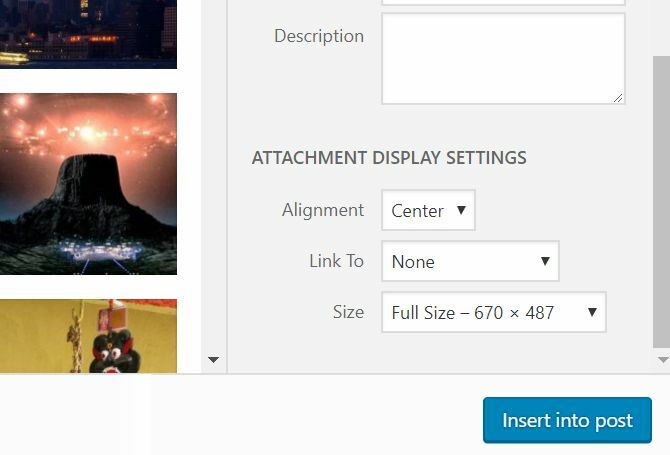
संरेखण यह निर्धारित करता है कि पाठ छवि के चारों ओर बहता है (बाएं या दाएं), या यह अकेले बैठता है, या तो डिफ़ॉल्ट के साथ या आपके पृष्ठ के केंद्र में नहीं है। यदि आप अपने पृष्ठ को पूरी तरह से फिट करने के लिए छवि आकार सेट करते हैं, तो आपको वास्तव में इसकी आवश्यकता नहीं है। यदि एक छवि आपके पूर्ण सामग्री कॉलम की सिर्फ आधी चौड़ाई है, तो यह अक्सर पाठ प्रवाह के साथ बेहतर बाएं या दाएं संरेखित दिखता है, और मृत व्हाट्सएप से बचने में मदद करता है।
आकार एक महत्वपूर्ण विकल्प है। ये आकार या तो आपके थीम द्वारा सेट किए गए हैं, या सेटिंग> मीडिया पृष्ठ से आपके द्वारा सेट किए गए हैं। हालाँकि यह व्यक्तिगत प्राथमिकता की बात है, मैं अपने सामग्री कॉलम के लिए मध्यम आकार को बड़े आकार के साथ सही फिट के रूप में सेट करना पसंद करता हूं डिफ़ॉल्ट उच्च रिज़ॉल्यूशन पर छोड़ दिया गया आकार- इससे मुझे गैलरी बनाने का विकल्प मिलता है, जैसे कि मुझे कुछ तस्वीरों को देखना चाहिए बिंदु।
अंत में, फीचर्ड इमेज वह छवि है जिसे आपने उस पोस्ट का प्रतिनिधित्व करने के लिए चुना है। आपके विषय के आधार पर, इसका उपयोग एक थंबनेल के रूप में किया जा सकता है या नहीं भी हो सकता है। यहां तक कि अगर आपका वर्तमान विषय इसका उपयोग नहीं करता है, तो आपके मामले में विशेष रुप से प्रदर्शित छवि को सेट करने के लिए यह अच्छा अभ्यास है बाद की तारीख में अपग्रेड करें जो आपके मौजूदा विषय में कार्यक्षमता में हैक करने का निर्णय लेता है स्वयं। उपयोग में विशेष रुप से प्रदर्शित छवियों के एक चमकदार उदाहरण के लिए, MakeUseOf होमपेज देखें - उन थंबनेल जो आप देखते हैं वे सभी एक चित्रित छवि के रूप में कार्य कर रहे हैं।
जब आप सभी उपयुक्त विकल्प निर्धारित करते हैं, तो आप आगे जा सकते हैं और छवि को इसमें सम्मिलित कर सकते हैं जहाँ भी पाठ में आपका कर्सर अंतिम था। मुझे पता है कि छवि अपलोड करने की प्रक्रिया थोड़ी सी अनिच्छुक लग सकती है, लेकिन आपकी सेटिंग्स को सबसे अधिक याद किया जाता है ताकि आपको वास्तव में अपलोड> प्रविष्टि को हिट करने की आवश्यकता हो। यदि वह अभी भी आपको नीचे ले जाता है, तो पोस्ट करने के लिए एक बाहरी सॉफ़्टवेयर पैकेज का उपयोग करने पर विचार करें (यह कैसे करें के लिए रैंडम कूल टिप्स पर अध्याय देखें)।
मैं मूल संचालन के संबंध में लिखने जा रहा हूं, क्योंकि इससे परे सब कुछ इतना सहज है - आपको बस एक गाइड की जरूरत नहीं है। प्लगइन जोड़ने के लिए, आपको व्यवस्थापक टूलबार पर ऐड> प्लगिन विकल्प या साइडबार पर प्लगइन्स जोड़ें नया मेनू विकल्प मिलेगा।
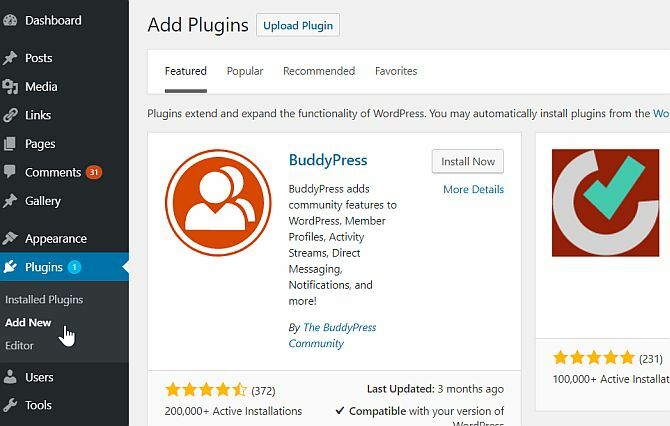
थीम्स को Appearance> Themes मेनू से प्रबंधित और इंस्टॉल किया जा सकता है, और Appearance> विजेट्स से विजेट सेट किया जा सकता है। देखें कि इसका क्या मतलब है कि मैं कितना सहज हूं?
जब आप अधिक प्लगइन्स इंस्टॉल करते हैं, तो आपको उस बाएं साइडबार पर दिखाई देने वाले अधिक मेनू आइटम मिलेंगे। दुर्भाग्य से, यह अलग-अलग प्लगइन निर्माता पर निर्भर करता है कि वे वास्तव में कहाँ या किस अनुभाग में रखे गए हैं, इसलिए यह चुनना कि आप असमर्थ हैं आपके द्वारा अभी स्थापित किए गए प्लगइन के लिए विकल्प स्क्रीन को खोजने के लिए, सभी अनुभागों का विस्तार करने और प्रत्येक लिंक की जांच करने का प्रयास करें - यह वहां होगा कहीं। मैं आपको सभी विकल्प मेनू आइटम का भी पता लगाने के लिए प्रोत्साहित करता हूं, बस इतना पता है कि आपको वर्डप्रेस की कुछ क्षमताओं का अंदाजा है।
WordPress में YouTube वीडियो कैसे एम्बेड करें
इस क्षेत्र में वर्डप्रेस आपके लिए थोड़ा जादू है। YouTube पर श्रमपूर्वक शीर्षक के बजाय, शेयर टैब का विस्तार करना और अंत में कॉपी करना और चिपकाना ऑब्जेक्ट एम्बेड कोड- वीडियो का URL सीधे पोस्ट एडिट स्क्रीन में पेस्ट करें बजाय। पूर्वावलोकन या प्रकाशित होने पर, वर्डप्रेस स्वचालित रूप से वीडियो को एम्बेड करेगा। कोई गन्दा कोड, कोई जटिल एम्बेड नहीं है, बस URL पेस्ट करें और वर्डप्रेस को कड़ी मेहनत करने दें।
वर्डप्रेस में विजेट्स को समझना
चूंकि उपयोगकर्ता समुदाय और वर्डप्रेस बढ़ाने पर काम करने वाले डेवलपर्स की संख्या बहुत अधिक है, इसलिए सचमुच लाखों प्लगइन्स और विजेट हैं जो आप अपनी साइट पर जोड़ सकते हैं। लेकिन विगेट्स क्या हैं?
विजेट कार्यक्षमता के छोटे खंड हैं और आपकी सूची दिखाने के साथ-साथ कुछ भी सरल हो सकते हैं फेसबुक कनेक्ट विजेट के लिए नवीनतम 5 ब्लॉग पोस्ट या आपके नवीनतम ट्वीट, जो आपके अवतारों को प्रदर्शित करता है फेसबुक के प्रशंसक।
अपने विजेट्स को प्रबंधित करने के लिए, अपने एडमिन डैशबोर्ड के साइडबार, या पूरे साइट पर दिखाई देने वाले एडमिन बार पर सूरत> विजेट मेनू आइटम पर जाएं। स्क्रीन के दाईं ओर विभिन्न विजेट क्षेत्र हैं जो आपके वर्तमान विषय पर आपके लिए उपलब्ध हैं। हालाँकि, यदि यहां कुछ भी नहीं दिखाया गया है, तो आपका चुना हुआ विषय विजेट का समर्थन नहीं करता है। जो करता है उसे खोजो। कुछ थीम कई विजेट्स का समर्थन करती हैं - उदाहरण के लिए साइडबार और फुटर दोनों में।
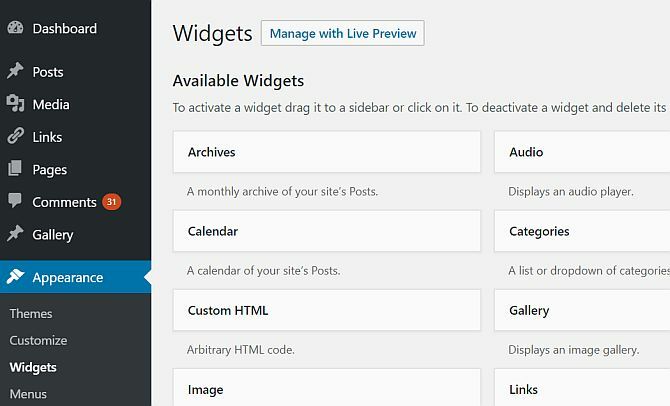
अपने साइडबार या दाईं ओर अन्य विजेट बॉक्स में "उपलब्ध विजेट" बॉक्स से विगेट्स खींचें और छोड़ें। आप वहां पहले से मौजूद किसी भी विजेट के क्रम को पुनर्व्यवस्थित कर सकते हैं। एक बार रखे जाने के बाद, अधिकांश विगेट्स किसी भी तरह से अनुकूलित किए जा सकते हैं। उस विजेट विकल्प स्क्रीन को खोलने के लिए नीचे की ओर तीर पर क्लिक करके विकल्प दिखाएं, और यदि आप कुछ रेंज करते हैं तो सेव पर क्लिक करना न भूलें। कुछ विजेट बस के रूप में काम करेंगे, या अनुरूपण की जरूरत नहीं है।
वर्डप्रेस बिल्ट-इन विजेट्स के एक सेट के साथ आता है, जो कई प्रकार के कार्य करता है, इसलिए विवरण पढ़ें और उन्हें अपनी साइट पर आज़माएं - अधिकांश स्वयं व्याख्यात्मक हैं। व्यक्तिगत रूप से, मेरा सुझाव है कि आप कम से कम उपयोग करें:
- खोज
- हाल के पोस्ट, 5 नवीनतम पोस्ट दिखा रहे हैं।
- श्रेणियाँ सूची
- लिंक, अपने पसंदीदा ब्लॉग दिखाने के लिए
एक से नवीनतम पोस्ट दिखाने के लिए अलग ब्लॉग (जो आपके लिए जरूरी नहीं है), RSS विजेट का उपयोग करें। यह साइट के RSS फ़ीड से नवीनतम पोस्टों को गतिशील रूप से खींचेगा, हालांकि आपको सही फ़ीड पते में प्रवेश करना होगा। एक और वर्डप्रेस ब्लॉग के लिए, होमपेज URL के अंत में सिर्फ जोड़ना / खिलाना ठीक काम करना चाहिए।
आपने देखा होगा कि आपकी साइट पर पहले से ही डिफ़ॉल्ट रूप से साइडबार पर काम करने वाले विगेट्स हैं- लेकिन विजेट स्क्रीन सक्रिय रूप से कोई नहीं दिखाती है। ऐसा इसलिए है क्योंकि अधिकांश थीम में एक डिफ़ॉल्ट सेट होता है जिसे वे तब दिखाते हैं जब उपयोगकर्ता कुछ भी अनुकूलित नहीं करता है। यदि आप विजेट क्षेत्र को केवल एक विजेट को ड्रैग और ड्रॉप करके अनुकूलित करना शुरू करते हैं, तो चूक आपके अनुकूलित क्षेत्र को दिखाने के लिए गायब हो जाएंगे। यदि आप इसे फिर से हटाते हैं, तो डिफ़ॉल्ट में किक होगी।
आपको "निष्क्रिय विजेट" नामक एक अन्य बॉक्स भी दिखाई देगा। अपने किसी मौजूदा विजेट को यहां खींचकर, आप इसे सेटिंग्स को "सेव" कर सकते हैं। आप एक ही विजेट की कई प्रतियों को यहां खींच सकते हैं और प्रत्येक को बाद में उपयोग के लिए सहेजा जाएगा।
आपको और विजेट कैसे मिलेंगे?
विजेट केवल दूसरे प्रकार के प्लगइन हैं, और कई प्रकार की कार्यक्षमता-जोड़ प्लगइन्स में विजेट शामिल हैं। यदि आप उन प्लगइन्स को ब्राउज़ करना चाहते हैं जिन्हें विशेष रूप से विगेट्स या विजेट्स के रूप में टैग किया गया था, आप प्लगइन्स> नई स्क्रीन जोड़ें से उनके माध्यम से ब्राउज़ कर सकते हैं, जहां "विजेट" मुख्य में से एक है टैग। इसे करने का एक बेहतर तरीका यह है कि आप जिस तरह का विजेट चाहते हैं, उसे खोज सकें। "ट्विटर" में लिखें (उदाहरण के लिए) और आपको हजारों मिलेंगे!
4. WordPress और Search Engine Optimization (SEO)
मैं SEO को संक्षेप में कवर करने जा रहा हूं क्योंकि अच्छी सामग्री अकेले आपके ब्लॉग को देखने के लिए पर्याप्त नहीं है, और अधिकांश ब्लॉगर बहुत जल्द हार मान लेते हैं, यदि वे आगंतुकों की अच्छी संख्या या प्रतिक्रिया नहीं देखते हैं उन्हें। यह सुनिश्चित करना कि आपका ब्लॉग खोज इंजन के लिए अनुकूलित है, हालांकि कहानी का केवल एक हिस्सा है - अपने ब्लॉग को बढ़ावा देने के लिए विभिन्न रणनीतियों के लिए अगले अध्याय की जाँच करें।
एसईओ क्या है?
मूल रूप से, SEO का अर्थ है कि सामग्री को पाया जा सकता है - इसलिए आपका आधिकारिक ब्लॉग पोस्ट "कैसे फ़ीड करें" जब उपयोगकर्ता किसी विशेष रूप से Google को खोजता है तो मुर्गियाँ “शीर्ष 10 परिणामों में कहीं न कहीं दिखाई देती हैं मुहावरा। बेशक, कोई भी आपको गारंटी नहीं दे सकता है कि आप कभी भी रैंक करेंगे, और अंततः यह आपकी सामग्री की * गुणवत्ता * है जो आपको बनाए रखेगा। जानकारी के एक विश्वसनीय स्रोत के रूप में, लेकिन एसईओ लॉन्चपैड है जिसमें से आप शुरू करते हैं और अपने आप को सबसे अच्छा संभव बनाते हैं मोका।

क्यों तुम एसईओ के बारे में परवाह करना चाहिए
बहुत से लोगों के लिए, खोज इंजन अनुकूलन कुछ प्रकार की काली कला है जो बस पर लागू नहीं होती है ब्लॉग - कुछ इसे अपनी वेबसाइट को और अधिक आकर्षक बनाने के लिए "अवैध हैकिंग" के रूप में भी सोचते हैं Googlebot। जबकि विषय का वह पक्ष निश्चित रूप से मौजूद है, एसईओ तकनीकों के बहुमत सरल सामान्य ज्ञान हैं जो इंटरनेट पर हर वेबसाइट पर लागू होने चाहिए। कुछ ऐसे अभ्यास भी हैं जिनसे आपको सावधान रहने की आवश्यकता है, क्योंकि वे वास्तव में Google के साथ आपके खड़े होने को चोट पहुँचा सकते हैं।
मैं आपको अनुभव से बताता हूं कि एसईओ एक ऐसी चीज है जिस पर आपको वास्तव में शुरू से विचार करना होगा - जब आप ब्लॉग का बैकलॉग बना लेते हैं तो चीजों को बदलना बहुत मुश्किल होता है। पोस्ट अनुक्रमित हैं, और आपको पहले से ही अन्य ब्लॉग से आने वाले विज़िटर और लिंक मिल गए हैं - और आप ब्लॉग की औसत दर्जे की भूमि में फंस जाएंगे, जब तक कि आप एक पोस्टिंग को छोड़ न दें दिन। मेरा विश्वास करो, मैं वहाँ गया था।
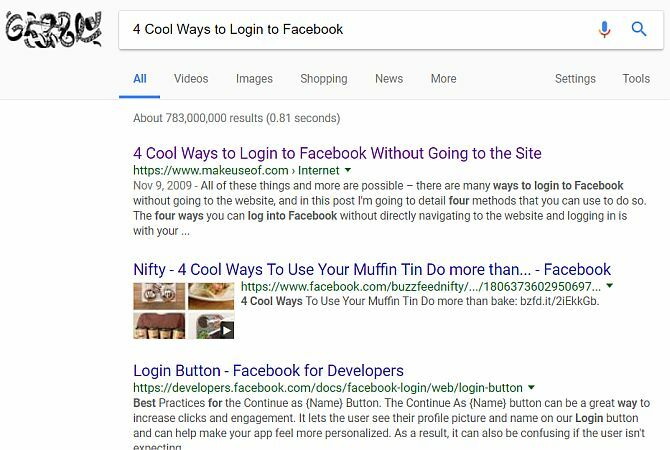
अस्वीकरण: कोई भी व्यक्ति वास्तव में यह नहीं जान सकता है कि Google रैंकिंग एल्गोरिदम कैसे काम करता है, और यह इस कारण से है कि सिस्टम को बेहतर बनाने का प्रयास मूर्खतापूर्ण है। आप जो कुछ भी कर सकते हैं, वह Google द्वारा प्रकाशित सर्वोत्तम प्रथाओं के एक सेट का पालन करना है, अनुभव वाले लोगों से सलाह सुनना और अपने स्वयं के निर्णय लेना। अंत में, SEO का अधिकांश भाग सरल है, और जब तक आप गुणवत्ता वाली सामग्री लिखते हैं, जिसके लिए सामग्री आसानी से पहचानी जा सकती है - मनुष्यों द्वारा — तब आपको बस ठीक करना चाहिए।
एसईओ के लिए पहला कदम
कीवर्ड का एक सेट चुनें और यदि संभव हो, तो अपने ब्लॉग को एक ही विषय पर केंद्रित करें। यदि आप एक ही विषय पर कई उच्च गुणवत्ता वाले लेख लिखते हैं, और विषय आपके ब्लॉग के शीर्षक और डोमेन में है, तो आप मर्जी उस कीवर्ड के लिए अच्छी तरह से रैंक करें। यह इतना सरल है। मेरी खुद की साइट, आईपैडबोर्ड वर्तमान में कीवर्ड "आईपैड बोर्ड गेम" के लिए Google में पहले पृष्ठ पर रैंकिंग कर रहा है (एस) "ठीक है क्योंकि यह केवल एक विषय पर केंद्रित है, और इसमें गुणवत्ता, विश्वसनीय समीक्षाएं हैं जो लगभग आसपास से जुड़ी हुई हैं वेब।

लेकिन क्या होगा यदि आपकी साइट एक विषय के बारे में नहीं है - जैसे कि एक सामान्य "मेरे बारे में" या व्यक्तिगत ब्लॉग? यह एसईओ के लिए विचार करना सबसे कठिन है, इसलिए आप अपने स्वयं के नाम के अलावा किसी अन्य चीज के लिए विशेष रूप से अच्छी तरह से रैंक नहीं करने की उम्मीद कर सकते हैं। कुछ ऐसे अनूठे, आला विषयों के बारे में लिखने की कोशिश करें, जिन पर आपको विशेषज्ञ ज्ञान है और आपको लगता है कि आपको उन लोगों से बहुत अधिक ट्रैफ़िक मिलेगा जो नियमित आगंतुकों में परिवर्तित हो जाएंगे। उदाहरण के लिए, मैंने एक बार एक ब्लॉग का स्वामित्व किया था जो औसत दर्जे के टेक ट्यूटोरियल्स का मिश्रण था, लेकिन एक लेख मैकड्रक पर बूटकैम्प का उपयोग करके विंडोज को स्थापित करने के बारे में था जब सुपरड्राइव था टूट गया - उस समय यह प्रक्रिया का विवरण देने के आसपास के केवल कुछ पृष्ठों में से एक था, और यहां तक कि piratebay.org से भी जुड़ा हुआ था, जिसने लगभग 500 आगंतुकों को ब्लॉग को शाब्दिक रूप से रॉकेट किया था दिन।
एक तीसरे प्रकार का ब्लॉग जो आपके निर्माण में दिलचस्प हो सकता है, आपके बारे में है, लेकिन आपकी पेशेवर सेवाओं की पेशकश भी करता है। इस मामले में आपको अभी भी कुछ विशेष कीवर्ड "पेड़ काटने विस्कॉन्सिन" को लक्षित करने की आवश्यकता है, लेकिन यह आपके लिए महत्वपूर्ण है नियमित रूप से इस विषय पर अपने विशेष ज्ञान को प्रकाशित और साझा करें, जिससे खुद को एक के रूप में स्थापित किया जा सके विशेषज्ञ। बस एक "व्यवसाय कार्ड" साइट डालना अभी पर्याप्त नहीं है - आपको नियमित रूप से ताजा सामग्री का उत्पादन करने की आवश्यकता है।
किसी भी साइट के लिए सामान्य एसईओ सलाह
अगर आपको एक नई साइट लॉन्च करनी है तो सबसे पहले आपको करना चाहिए yourdomain.com की तरह एक व्यक्तिगत, अद्वितीय, प्रासंगिक डोमेन नाम प्राप्त करें.
आप जिस प्रकार के ब्लॉग बनाने की योजना बना रहे हैं, उसके आधार पर, डोमेन नाम आपके Google रैंक के साथ हेड-स्टार्ट करने का एक अच्छा तरीका है। मूल रूप से, "सटीक मिलान डोमेन" Google के लिए एक महत्वपूर्ण संकेत है कि आपकी साइट किसी विशेष विषय के लिए प्रासंगिक है। सभी चीजें बराबर-बराबर होने से डोमेन का सटीक मिलान हमेशा कुछ सामान्य के खिलाफ जीत जाएगा। वैसे, उप-डोमेन गणना नहीं करते हैं।
शीर्षक और विवरण के लिए सही मेटा-टैग सेट करें:
पृष्ठ का शीर्षक वह है जो स्क्रीन के शीर्ष पर उपयोगकर्ता के ब्राउज़र में दिखाई देता है - साथ ही Google खोज परिणामों में दिखाया गया शीर्षक। शीर्षकों पर डिफ़ॉल्ट रूप से वर्डप्रेस काफी अच्छा करता है, लेकिन आपको किसी भी ऐसे से बचना चाहिए जो बहुत लंबा हो या आप संरचना को थोड़ा समायोजित करना चाहते हों। मेटा-विवरण आपके ब्लॉग पर मानव-पठनीय नहीं है, लेकिन इसका उपयोग Google द्वारा खोज परिणाम पृष्ठ में किया जाता है यदि आपके पास एक है। यदि विवरण सेट नहीं है, तो Google आपके पृष्ठ के कुछ हिस्से को निकालने का प्रयास करेगा जो यह खोज क्वेरी से संबंधित है (वास्तव में, यह हो सकता है) इसे वैसे भी करें और अपने पूर्ण रूप से तैयार किए गए विवरण को अनदेखा करें यदि यह सोचता है कि यह हाथ में उपयोगकर्ता के लिए प्रासंगिक नहीं है), तो सुनिश्चित करें कि आपने एक सेट किया है।
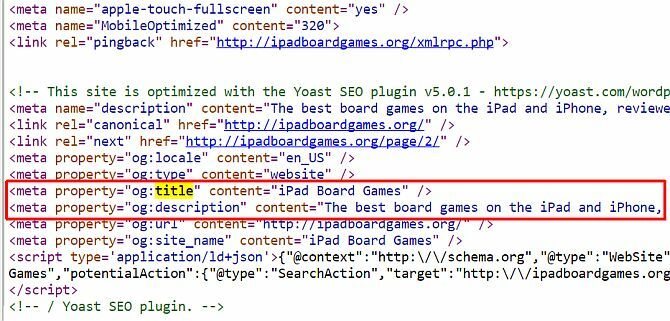
डिफ़ॉल्ट रूप से, वर्डप्रेस ने एक विवरण सेट नहीं किया है, इसलिए आपको इसके लिए एक प्लगइन की आवश्यकता होगी जिसे मैं बाद में वर्णन करूंगा।
अपने लाभ के लिए छवियों का उपयोग करें:
आने वाले खोज ट्रैफ़िक की आसानी से अनदेखी क्षेत्र Google छवि खोज से है। जिस साइट पर मैंने काम किया है, उसमें हाल ही की खबरों से संबंधित एक ही छवि के कारण ट्रैफ़िक ने रात-दिन में 100 गुना वृद्धि की है - यह ध्यान में रखते हुए कि आप ट्रैफ़िक के अप्रयुक्त स्रोत के रूप में छवियों का लाभ उठा सकते हैं। विशेष रूप से, छवि ALT और TITLE टैग सेट करने की आवश्यकता है ताकि वे आपके कीवर्ड के लिए प्रासंगिक हों। यदि आप पृष्ठ "मुर्गियों को खिलाने" के बारे में हैं, और आपके पास आपके द्वारा बनाए गए फ़ीड मिश्रण की एक तस्वीर है, तो फ़ाइल नाम "DSC1001.jpg" के साथ, और कोई ALT या TITLE टैग सेट नहीं है, आप एक बड़ा ट्रैफ़िक अवसर निकाल रहे हैं।
यह सुनिश्चित करने के लिए एक आसान तरीका है कि आप इसका उपयोग करके संबंधित फ़ील्ड को ठीक करना चाहते हैं जब आप छवियों का उपयोग करके अपलोड करते हैं वर्डप्रेस छवि अपलोडर (स्क्रीनशॉट देखें), लेकिन क्या होगा अगर आप इसे अपने सभी मौजूदा के लिए करना भूल गए हैं पदों? मामले में, सहायक स्थापित करें एसईओ दोस्ताना छवियाँ प्लगइन. यह आपके द्वारा पोस्ट किए गए शीर्षक के अनुसार, आपके सभी चित्रों में प्रासंगिक टैग जोड़ देगा - यह आदर्श नहीं है, लेकिन निश्चित रूप से कुछ भी नहीं से बेहतर है।
डुप्लिकेट या "निम्न गुणवत्ता" सामग्री से बचें:
यह कहे बिना जाना चाहिए कि किसी और की सामग्री की नकल करना बुरा है, लेकिन पहले कई वेबसाइटें होंगी इसे स्वचालित रूप से केवल "स्क्रैपिंग" करके करें आरएसएस फ़ीड - यहां तक कि वर्डप्रेस प्लगइन्स भी हैं जो इसके लिए करेंगे आप। हालांकि, कोई गलती नहीं है, यह अभ्यास अब Google द्वारा आसानी से पहचाना जा सकता है और परिणामी साइट के एक त्वरित डी-इंडेक्सिंग में परिणाम होता है। इसलिए यह बिल्कुल महत्वपूर्ण है कि आप किसी अन्य स्रोत से सामग्री की प्रतिलिपि नहीं बना सकते हैं और सुनिश्चित करें कि आपके ब्लॉग पोस्ट मूल हैं! इसका मतलब यह नहीं है कि आप YouTube वीडियो एम्बेड नहीं कर सकते हैं या किसी अन्य पृष्ठ को उद्धृत नहीं कर सकते हैं, लेकिन सुनिश्चित करें कि आप उसके ऊपर कुछ और करते हैं।
आपको यह भी सुनिश्चित करना चाहिए कि आपकी साइट के प्रत्येक पृष्ठ में अच्छी सामग्री की एक महत्वपूर्ण मात्रा है - Google यदि आप किसी पोस्ट को केवल दो या तीन वाक्यों के साथ प्रकाशित करते हैं, तो आपको "निम्न गुणवत्ता" सामग्री के लिए दंडित किया जाएगा यह। तो क्या इसका मतलब यह है कि आप अपने विचार या लिंक पोस्ट नहीं कर सकते हैं? नहीं, लेकिन इसका मतलब यह है कि उन्हें एक ब्लॉग पोस्ट नहीं होना चाहिए। डिफ़ॉल्ट बीस-ग्यारह थीम के "ऐसिड्स" पोस्ट प्रकार का उपयोग करने पर विचार करें जो ब्लॉग पर पोस्टों को एक अलग पेज दिए बिना दिखाता है - या उन्हें ट्विटर पर पोस्ट करता है। अंगूठे का एक अच्छा नियम यह है कि एक ब्लॉग पोस्ट में कम से कम 300 शब्द होने चाहिए।
प्लगइन के साथ वर्डप्रेस में आसान एसईओ
Yoast SEO एक शानदार मुफ्त प्लगइन है जिसे मैं हमेशा किसी भी नई साइट पर स्थापित करता हूं।
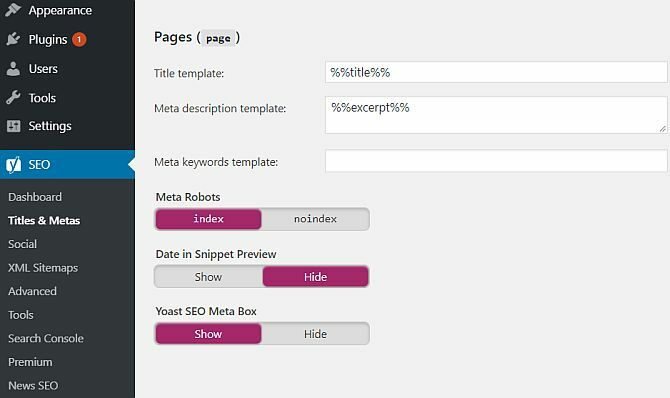
यहाँ इसे कवर करने के लिए बहुत अधिक कार्यक्षमता है, लेकिन यहाँ कुछ हाइलाइट्स हैं जो यह करता है:
- शीर्षक टैग को फिर से लिखता है इसलिए पोस्ट शीर्षक शुरुआत में आते हैं, और आपको किसी भी अभिलेखागार या विशिष्ट पृष्ठों के लिए कस्टम शीर्षक टैग लिखने की अनुमति देता है।
- मेटा विवरण संपादक, प्रासंगिक मेटा विवरण साइट-साइट को आसानी से जोड़ने और व्यक्तिगत पृष्ठों और पोस्ट के लिए अनुकूलित करने के लिए।
- डुप्लिकेट सामग्री से बचा जाता है आपके लिए rel = विहित टैग सेट करके (यदि आप इसका अर्थ नहीं समझते हैं, तो यह खोज को बताने का एक तरीका है इंजन जो मूल पृष्ठ था, क्योंकि वर्डप्रेस एक ही पोस्ट को कई अलग-अलग में प्रस्तुत करने में सक्षम है यूआरएल)
- 404 की निगरानी यह सुनिश्चित करने के लिए कि आपकी साइट त्रुटि मुक्त है।
- स्लग-अनुकूलक शायद अब तक की सबसे उत्सुक लगने वाली विशेषता है, स्लग-आशावादी अपने सुंदर पर्मलिंक यूआरएल से बेकार शब्दों को हटा देता है जिससे वे छोटे और अधिक प्रासंगिक हो जाते हैं।
- सामाजिक खोज इंजन को यह पता करने देता है कि कौन से सामाजिक प्रोफ़ाइल साइट से जुड़े हैं।
- एक्सएमएल साइटमैप आपके लिए XML साइटमैप पीढ़ी संभालती है।
- उन्नत एसईओ ब्रेडक्रंब, कस्टम पर्मलिंक, और RSS फ़ीड सेटिंग जैसे उन्नत मुद्दों का ध्यान रखता है ताकि आपकी साइट को सामग्री के मूल स्रोत के रूप में पहचाना जा सके।
असल में, यह एसईओ के हर पहलू को संभालता है जिसे आप कभी भी चाहते हैं, लेकिन आप इसके किसी भी हिस्से को अक्षम कर सकते हैं जिसकी आपको आवश्यकता नहीं है। कुछ काफी उन्नत हैं और निश्चित रूप से ऐसे विषय नहीं हैं जिन्हें हम इस गाइड में शामिल कर सकते हैं, लेकिन जैसा कि आप एसईओ के बारे में अधिक जानते हैं, आप सुनिश्चित कर सकते हैं कि आपको उस अतिरिक्त कार्यक्षमता को प्राप्त करने के लिए प्लगइन्स को बदलने की आवश्यकता नहीं है।
5. गैलरी और फोटो प्रबंधन
यदि आपको कभी-कभी चित्रों की दीर्घाओं को अपने पोस्ट में एम्बेड करने की आवश्यकता होती है, तो वर्डप्रेस में अंतर्निहित गैलरी कार्यक्षमता होती है, इसलिए आपको अतिरिक्त प्लगइन्स की आवश्यकता नहीं होती है। बस उपयुक्त पोस्ट पर छवियों को अपलोड करें - आपको उन्हें सम्मिलित करने की आवश्यकता नहीं है, बस अपलोड करें (हम इसे कहते हैं "उन्हें पोस्ट में संलग्न करना"), फिर जहाँ भी आप संलग्न चित्र चाहते हैं, शोर्ट डालें दिखाई देते हैं।
गैलरी और फोटोब्लॉग थीम
- विद्रोह थीम: पूर्ण प्रभाव प्राप्त करने के लिए इसे स्वयं देखें।
- पोर्टफोलियो: सीधे स्क्वायर ग्रिड पोर्टफोलियो, न्यूनतम लेकिन पेशेवर।
- असंतुलन: पोर्टफोलियो थीम के निर्माताओं से, यह एक उज्जवल, अधिक आधुनिक विषय है।
- हवेली: फोटो पूर्वावलोकन के बीच किसी भी व्हाट्सएप को हटाता है और किन मामलों पर ध्यान केंद्रित करता है।
- वर्ग: एक स्क्रीन पर 20 तस्वीरों को जाम करने की कोशिश करने के बजाय, बिगस्क्वेयर पक्ष पर एक त्वरित जानकारी अनुभाग के साथ एक और पूर्ण के बाद एक फोटो के लिए चीजों को सरल करता है।
फोटो गैलरी प्लगइन
डिफ़ॉल्ट रूप से, वर्डप्रेस छवियों को एक पोस्ट में संलग्न करेंगे। अधिकांश मामलों के लिए यह ठीक है, लेकिन आप खुद को कुछ अधिक शक्तिशाली चाह सकते हैं, जिसमें अलग-अलग एल्बम या गैलरी को प्रबंधित करने की क्षमता हो। उस स्थिति में, मैं नेक्स्टजेन गैलरी नामक एक प्लगइन की सिफारिश करता हूं।
खुद नेक्स्टजेन गैलरी प्लगइन के लिए कुछ प्लगइन्स भी हैं, जो यह संकेत देता है कि यह कितना शक्तिशाली है।
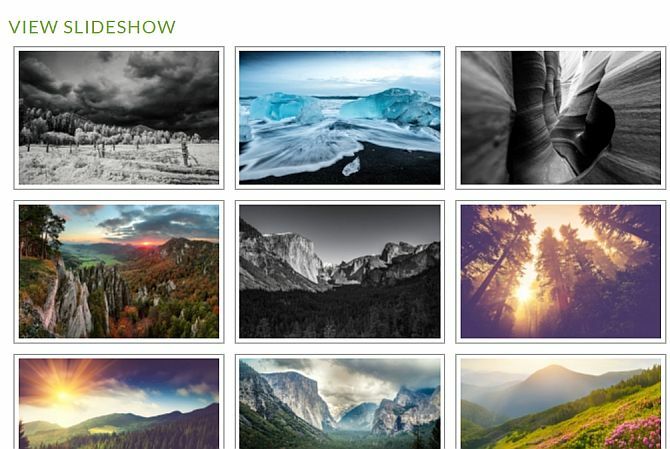
इस स्थापित के साथ, फोटो प्रबंधन पूरी तरह से ब्लॉग पोस्ट से अलग है। आपके पास गैलरी हैं जिनमें एक या अधिक फ़ोटो हैं (जिनमें से एक को उस गैलरी के लिए पूर्वावलोकन छवि के रूप में निर्दिष्ट किया जा सकता है), और ऐसे एल्बम जिनमें एक या अधिक गैलरी शामिल हैं। अगर आपको जरूरत है तो आप आसानी से किसी ब्लॉग पोस्ट के अंदर पूरी गैलरी या एल्बम को एम्बेड कर सकते हैं (“अरे, इन्हें पोस्ट किया है” सैम की शादी से गैलरी "), लेकिन आपके पास सभी दीर्घाओं के साथ एक" फोटो "अनुभाग भी हो सकता है सूचीबद्ध।
फोटो अपलोड भी अधिक शक्तिशाली होते हैं, जिसमें ज़िप, बैच या व्यक्तिगत अपलोड दोनों का विकल्प होता है, और आप अपलोड करते समय किस गैलरी में जाते हैं (या स्वचालित रूप से नया बनाते हैं) चुन सकते हैं। एम्बेड करने के लिए आप या तो प्रदान की गई शॉर्टकोड का उपयोग कर सकते हैं [nggallery id =?] या अपने विज़ुअल एडिटर बार पर नए बटन का उपयोग करें। पढ़ें प्लगइन के बारे में अधिक, या बस प्लगइन्स का उपयोग करके स्थापित करें> नया जोड़ें और इसके लिए खोज करें।
इस संक्षिप्त खंड में, मैं आपके ब्लॉग को बढ़ावा देने के लिए कुछ सिद्ध रणनीतियों पर एक नज़र डालूंगा, जिनमें व्यावहारिक तरीके शामिल हैं जिन्हें आप अभ्यास, कुछ चेतावनियों और प्लगइन्स में उपयोग कर सकते हैं।
बस अपने ब्लॉग को लिखने के लिए पर्याप्त नहीं है - आपको अपने आप को "ब्लॉग जगत" में संपर्क करने की जरूरत है - संपर्क में अन्य ब्लॉग स्वामी संभावित लिंक एक्सचेंजों के बारे में, और अन्य ब्लॉगों पर टिप्पणी करते हैं जो आपकी रुचि रखते हैं या जिनसे संबंधित हैं आपका अपना।
टिप्पणी के बारे में चेतावनी का एक शब्द। टिप्पणी फ़ॉर्म आपको प्रतिक्रिया देने के लिए धन्यवाद लिंक के रूप में अपना नाम और वेबसाइट URL दर्ज करने की अनुमति देते हैं, लेकिन कुछ उपयोगकर्ता लेने के लिए चुनते हैं एक नाम के बजाय उनके लक्षित खोजशब्दों में टाइप करके इसका लाभ - ताकि "सबसे अच्छा डेटिंग" द्वारा व्यावहारिक टिप्पणी लिखी जा सके साइट "।
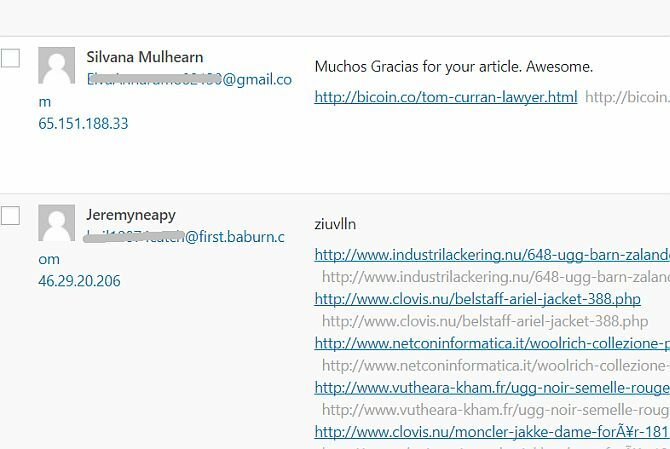
इस की वैधता को लेकर ब्लॉग समुदाय में राय अलग-अलग है, लेकिन MakeUseOf में हम एक मजबूत रुख अपनाते हैं इसके विरुद्ध- यदि आप कीवर्ड के एक सेट के रूप में अपना नाम दर्ज करते हैं, तो आश्वस्त रहें कि आपको हटा दिया जाएगा और इससे प्रतिबंधित कर दिया जाएगा टिप्पणी। यह भी सुनिश्चित करें कि आपकी टिप्पणी वास्तव में बातचीत में कुछ जोड़ रही है - यह सिर्फ लिखना आसान है "हे, महान ब्लॉग पोस्ट" और अचानक टिप्पणियों में अपना लिंक प्राप्त करें, लेकिन फिर से यह एक नैतिक रूप से ग्रे क्षेत्र है। कृपया, वहां पहले से मौजूद वेब स्पैम के पहाड़ों में योगदान न करें।
अतिथि ब्लॉगिंग
अतिथि ब्लॉगिंग भी एक महान अवसर है, जिसके तहत आप लेख में लिंक के लिए कहीं और किसी के ब्लॉग पर अतिथि पोस्ट लिखते हैं। MyBlogGuest ( https://myblogguest.com/) हमारे अपने पूर्व लेखक एन स्मार्टी द्वारा बनाया गया है, और यह आपके ब्लॉग पर सामग्री पोस्ट करने के लिए उपयुक्त ब्लॉग या यहां तक कि मेहमानों को खोजने के लिए (और आपको एक अच्छी तरह से आवश्यक छुट्टी देने के लिए) एक शानदार प्रणाली है।
एक ब्लॉग कार्निवल में भाग लें
एक ब्लॉग कार्निवल तब होता है जब कोई विषय दिया जाता है, और विभिन्न ब्लॉगों के लेखक उस विषय के बारे में लिखेंगे, जो राउंड-अप में शामिल होने की उम्मीद करता है। जब कार्निवल सबमिशन प्रक्रिया समाप्त हो जाती है, तो नेता एक राउंड-अप पोस्ट लिखेंगे जिसमें सभी सर्वश्रेष्ठ प्रविष्टियों को उजागर किया जाएगा और उन्हें लिंक किया जाएगा। नए ट्रैफ़िक प्राप्त करने के मामले में ये बहुत उत्पादक हो सकते हैं, क्योंकि लीड ब्लॉग में आमतौर पर पाठकों की उच्च संख्या आपकी दिशा में होती है।
टिप्पणी करने के साथ, बहुत अधिक स्पैम न होने का प्रयास करें और सुनिश्चित करें कि जिस कार्निवल में आप भाग ले रहे हैं वास्तव में आपकी वेबसाइट से संबंधित है - बागवानी पर अपनी एशियाई डेटिंग साइट को बढ़ावा देना अच्छा नहीं है कार्निवल। उन्हें खोजने का सबसे अच्छा तरीका है कि आप अपनी पसंद के विषय के बाद "ब्लॉग कार्निवल" के लिए Google खोजें।
सोशल शेयरिंग को प्रोत्साहित करें
कुछ लोग इन दिनों सब कुछ पर "लाइक" बटन देखकर बीमार हो रहे हैं, लेकिन वेबसाइटों के लिए सोशल शेयरिंग की शक्ति को कोई नकार नहीं सकता है।

अपने ब्लॉग पोस्ट में कुछ सामाजिक शेयर बटन जोड़ना इन प्लगइन्स के साथ आसान नहीं हो सकता है:
- इसे साझा करें: मेरा अनुशंसित तरीका, क्योंकि यह शेयर काउंट के साथ या उसके बिना बहुत ही आकर्षक शेयर बटन स्ट्रिप्स का उत्पादन करता है, और एक पहचानने योग्य ऑल-इन-वन शेयर बटन भी शामिल है, जिसका उपयोग हजारों वेबसाइटों द्वारा किया जाता है।
- ShareDaddy: एक व्यक्तिगत बटन के साथ-साथ एक सभी में एक शेयर / ईमेल बटन बनाता है।
- AddToAny: एक एकल शेयर बटन बनाता है जो विभिन्न सामाजिक नेटवर्क पर साझाकरण लिंक दिखाने के लिए फैलता है।
यदि आप थीम फ़ाइलों को संपादित करने में सहज हैं, तो आप संबंधित साइटों से सीधे कोड भी हड़प सकते हैं। सबसे लोकप्रिय सामाजिक सेवाओं के लिए कोड उत्पन्न करने के लिए ये लिंक देखें:
- फेसबुक
- ट्विटर
7. अपने ब्लॉग के साथ पैसा बनाना
बहुत सारे लोग यह मानते हुए ब्लॉगिंग शुरू करते हैं कि यह पैसा बनाने का एक आसान तरीका है - बस कुछ दिलचस्प लिखें, पृष्ठ पर कुछ विज्ञापन फेंकें और आप कुछ ही समय में मुफ्त नकदी में रोल करेंगे। सभी प्राप्त-समृद्ध-त्वरित योजनाओं की तरह, वास्तविकता काफी अलग है। मैं आपको पैसा कमाने के लिए ब्लॉग बनाने से रोकना नहीं चाहता - अगर आपकी मंशा है तो काफी उचित है।
लेकिन आपको यह जानना चाहिए कि यह बहुत कठिन काम है, पेबैक लंबे समय के लिए बहुत कम होगा, और कुछ वर्षों के बाद भी आप सिर्फ पॉकेट में बदलाव कर सकते हैं। यह कहने के बाद, मैं आपको कुछ ऐसे तरीकों से परिचित कराना चाहता हूं जिनमें आप अपने ब्लॉग का मुद्रीकरण कर सकते हैं।
व्यक्तिगत रूप से, मैं अब लगभग 10 वर्षों से विभिन्न विषयों पर वेबसाइटें और ब्लॉग लिख रहा हूँ। यह केवल अंतिम वर्ष में है या इसलिए कि मैं वास्तव में एक जीवित कमाई करने लगा हूं जो मुझे पसंद है।
गूगल ऐडसेंस
अपने ब्लॉग को मुद्रीकृत करने का क्लासिक तरीका Google Adsense विज्ञापन राजस्व है। से अधिक पर सिर adsense.google.com विज्ञापन के अपने ब्लॉक को डिज़ाइन करने के लिए आसान टूल का उपयोग करना, और उपयोग करना। ऑफ़र पर कई प्रकार के आकार और आकार हैं, लेकिन उत्तरदायी आकार से चिपके रहते हैं, जो सर्वोत्तम परिणामों का उत्पादन करता है।
अपने पृष्ठ में इन विज्ञापनों को जोड़ने का सबसे आसान तरीका प्रासंगिक टेम्पलेट को खोलना है, फिर कोड को कॉपी करके उसमें कहाँ पेस्ट करें आप इसे चाहते हैं, लेकिन यदि आप संपादन थीम कोड को असहज कर रहे हैं, तो इसके लिए ऐसा करने के लिए प्लगइन "ऑल इन वन एडसेंस और वाईपीएन" का उपयोग करें आप। सचेत रहें, प्लगइन डिफ़ॉल्ट निर्माता द्वारा आपके विज्ञापनों के अनुपात को प्रदर्शित करने के लिए सेट किया गया है, इसलिए यदि आप ऐसा नहीं करना चाहते हैं, तो दान सेटिंग में 0 जोड़ें।
संबद्ध लिंक
एक सहबद्ध लिंक की अवधारणा यह है कि आप अपने पाठकों को किसी विशेष स्टोर या किसी विशेष उत्पाद में खरीदने के लिए प्रोत्साहित करते हैं, और बदले में आपको बिक्री का प्रतिशत मिलता है। अमेज़ॅन संभवत: सबसे प्रसिद्ध और सबसे आसान शुरुआत है, मुख्य रूप से क्योंकि आप जो भी प्रचार कर रहे हैं वह अमेज़न पर बिक्री के लिए नहीं है।
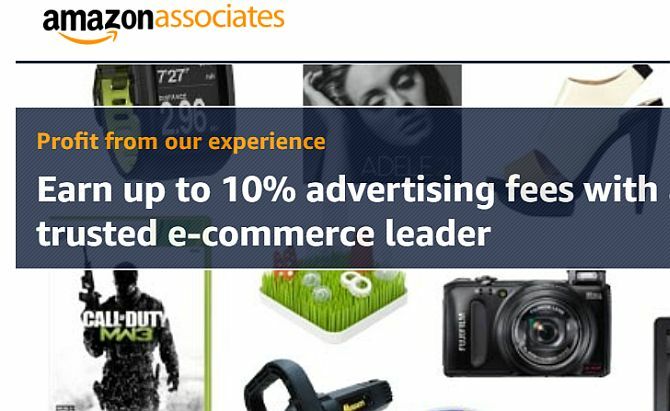
आपको विशेष रूप से कुछ की सिफारिश करने की ज़रूरत नहीं है, यहां तक कि अमेज़ॅन विगेट्स जो आप अपने साइडबार पर रख सकते हैं, वे काफी अच्छे कलाकार हैं - उन्हें अमेज़ॅन द्वारा प्रोग्राम किया गया है जो कुछ भी वे अमेज़ॅन पर हाल ही में देखे गए, या यदि आपके पेज से कीवर्ड नहीं पकड़ेंगे और स्वचालित रूप से प्रासंगिक हैं, तो पाठक को स्वचालित रूप से लुभाने के लिए। उत्पादों।
पर साइन अप करें अमेज़ॅन सहयोगी, और व्यक्तिगत लिंक या विजेट बनाने पर पूर्ण निर्देश हैं, हालांकि इस प्रक्रिया को समझा जाना इस पुस्तक के दायरे से बाहर है। दुर्भाग्य से, आपको सीधे अपने व्यक्तिगत पोस्टों से संबद्ध लिंक जोड़ने की जरूरत है - कोई जादुई प्लगइन नहीं है जिससे मैं डरता हूं।
यदि आप ऐसा करने में सहज नहीं हैं, तो केवल उस कोड के लिए कॉपी करें जो अमेज़ॅन "ओमाकसे" विजेट को कॉल करता है और इसे अपने साइडबार पर पेस्ट करता है।
अमेज़न हालांकि केवल संबद्ध कार्यक्रम नहीं है। ClickBank उत्पादों की एक विशाल विविधता पर डाउनलोड करने योग्य ईबुक और सॉफ्टवेयर पैकेज प्रदान करता है, और उच्च मार्कअप डाउनलोड-ओनली उत्पादों पर प्रत्यक्ष विपणन दृष्टिकोण के कारण अमेज़ॅन से बेहतर भुगतान करता है।
8. वर्डप्रेस बैकअप और रिकवरी
दो मुख्य तत्व हैं जो वर्डप्रेस - डेटाबेस और अपलोड की गई सामग्री में बैकअप किए जाने की आवश्यकता है। आइए आपके लिए उपलब्ध विभिन्न तरीकों पर एक नज़र डालें।
एक SSH कमांड लाइन के माध्यम से
यदि आपके पास SSH (एक कमांड लाइन) के माध्यम से आपके सर्वर तक पहुंच है, तो अपनी साइट को पुनर्स्थापित करना और पुनर्स्थापित करना कुछ सरल कमांड के साथ अविश्वसनीय रूप से आसान है। दुर्भाग्य से, साझा किए गए मेजबानों में आमतौर पर SSH की पहुंच नहीं होती है - यह आपके अपने VPS होने के विशेषाधिकारों में से एक है। इस घटना की प्रक्रिया का एक त्वरित अवलोकन यहाँ है जो आपके पास हालांकि है:
1. SSH के माध्यम से लॉग इन करें और अपने public_html या httpdocs निर्देशिका में परिवर्तन करें (मान लें कि आपने रूट में वर्डप्रेस स्थापित किया है)।
2. टाइप करके डेटाबेस निर्यात करें:
mysqldump –add-drop-table -u Username -p DatabaseName> BackupFilename.sql
उपयुक्त विवरणों के साथ उपयोगकर्ता नाम और डेटाबेसनाम बदलें, और यदि आप चाहें तो बैकअपफिलनेम को बदल दें। अपने पासवर्ड में हिट और टाइप करें। यदि आप उपयोगकर्ता नाम या पासवर्ड नहीं जानते हैं, तो अपने wp-config.php की जाँच करें क्योंकि वे शुरू में वहाँ परिभाषित किए जाएंगे।
3. पुष्टि करें कि आपके पास आदेश के साथ आपकी निर्यात की गई डेटाबेस फ़ाइल है।
ls
आपको अपना BackupFilename.sql कहीं पर देखना चाहिए।
4. TAR कमांड का उपयोग करके अपनी सभी फ़ाइलों और डेटाबेस निर्यात को संपीड़ित करें:
tar -vcf FullBackup.tar
-vcf कंप्रेस करने जा रहा है और आपको जो चल रहा है उसका विजुअल आउटपुट देता है, मुझे यह पसंद है कि मैं इसे काम करूं। सुनिश्चित करें कि आपके पास वह अंतिम है।, या कमांड विफल हो जाएगी। यह आपको FullBackup.tar नाम से एक पूर्ण बैकअप फ़ाइल देगा जिसे आप तब एफ़टीपी के माध्यम से डाउनलोड कर सकते हैं या एक सुरक्षित बैकअप स्थान पर दूरस्थ रूप से भेज सकते हैं।
FullBackup.tar से पुनर्स्थापित करने के लिए, ये कदम हैं जो आप उठाएंगे।
1. होस्ट के httpdocs या वेब रूट में संग्रहीत FullBackup.tar को मानते हुए, इसे पहले अनपैक करें:
tar -vxf FullBackup.tar
2. अपने डेटाबेस का उपयोग करके पुनर्स्थापित करें:
mysql -u उपयोगकर्ता नाम -p DatabaseName
वह है, आप साइट अब सुलभ होना चाहिए और फिर से काम करना चाहिए। बैकअप प्रक्रिया को हर दिन या हर हफ्ते प्रदर्शन करने की आवश्यकता के बिना भी स्वचालित किया जा सकता है और फिर से कमांड टाइप करने की जरूरत है - बस हमारा अनुसरण करें स्वचालित वर्डप्रेस बैकअप ट्यूटोरियल सरल खोल स्क्रिप्टिंग और CRON के साथ अपने WordPress बैकअप स्वचालितपिछली बार जब हमने वर्डप्रेस बैकअप के बारे में बात की थी, तो मैंने आपको दिखाया कि अपने पूरे डेटाबेस और फाइलों को बैकअप करना कितना आसान था, हालांकि एसएसएच केवल कुछ कमांड के साथ। इस बार, मैं दिखाने जा रहा हूं ... अधिक पढ़ें .
प्लगइन्स
WP-डीबी प्रबंधक: आपके डेटाबेस को ऑप्टिमाइज़ करने के लिए एक उपयोगी टूल के रूप में कहीं और उल्लेख किया गया है, WP-DB-Manager बैकअप भी संभालता है। यह आपको wp-content / backup-db निर्देशिका में एक डेटाबेस बैकअप फ़ाइल देगा। यह एक अर्ध-मैनुअल विधि है - इसलिए आपको अभी भी एफ़टीपी का उपयोग करके अपनी पूरी साइट डाउनलोड करने की आवश्यकता होगी (लेकिन इस प्लगइन ने आपके लिए चीजों का डेटाबेस पक्ष संभाला होगा।
UpdraftPlus: यह प्लग आपके सभी ब्लॉग फाइलों के साथ-साथ आपके पूरे डेटाबेस के नियमित बैकअप को पूरी तरह से स्वचालित कर देता है। आप किसी भी अंतराल पर चलाने के लिए प्लगइन को शेड्यूल कर सकते हैं। यह आपके भंडारण का समर्थन करता है Google डिस्क पर बैकअप कैसे अद्यतन करें और आसानी से अपने वर्डप्रेस साइट को UpdateraftPlus के साथ पुनर्स्थापित करें अधिक पढ़ें .
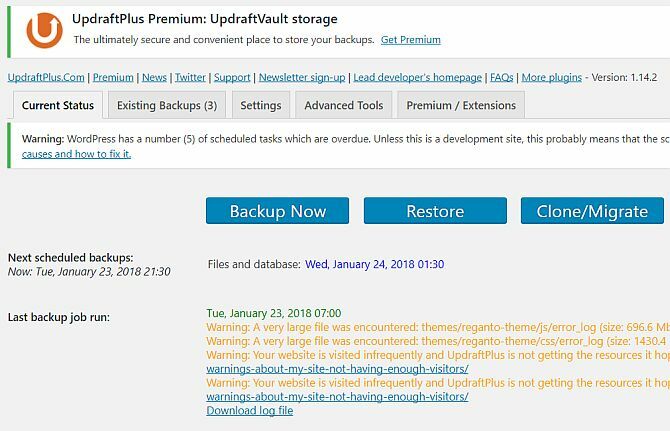
VaultPress: यह स्वयं वर्डप्रेस के रचनाकारों की एक प्रीमियम सहायता सेवा है - इसलिए आप इसे ठोस और विश्वसनीय बनाने का आश्वासन दे सकते हैं। इस सेवा की कीमत $ 15 / माह प्रति साइट है, लेकिन आप सुविधा, विश्वसनीयता और उपयोग में आसानी के लिए भुगतान कर रहे हैं।
बैकअप बडी: एक और प्रीमियम प्लगइन जिसके बारे में मैंने शानदार बातें सुनी हैं। 2 वेबसाइटों पर उपयोग के लिए लागत $ 75 एक-बंद भुगतान है, और विशेषताएं वास्तव में अविश्वसनीय हैं।
मैनुअल बैकअप और रिकवरी
आपकी लिखित सामग्री पूरी तरह से डेटाबेस के भीतर समाहित है - लेकिन कोई भी मीडिया, प्लगइन्स और आपके द्वारा अपलोड की जाने वाली थीम wp-content निर्देशिका में संग्रहीत होती हैं। बैकअप के लिए आपको जिस दूसरी महत्वपूर्ण फाइल की जरूरत है, वह है wp-config.php रूट में- बाकी फाइलें स्टैण्डर्ड वर्डप्रेस सिस्टम फाइल्स हैं, जिन्हें री-डाउनलोड करके वर्डप्रेस को रिप्लेस किया जा सकता है।
कहा जा रहा है कि, बस अपने पूरे वर्डप्रेस निर्देशिका को एफ़टीपी पर डाउनलोड करना सबसे आसान तरीका है बैकअप फ़ाइलें, लेकिन आपके द्वारा अपलोड की गई फ़ाइलों की संख्या और आकार के आधार पर, यह कुछ ले सकता है घंटे।
डेटाबेस की ओर, अपने वेब होस्टिंग कंट्रोल पैनल के माध्यम से PHPMyAdmin का उपयोग करके मैन्युअल रूप से इसे वापस करने का एकमात्र तरीका है। वर्डप्रेस कोडेक्स विवरण इस प्रक्रिया को विस्तार से -लेकिन अगर आप WP-DB-Manager प्लगइन का उपयोग करते हैं, तो आपके पास पहले से ही आपके लिए निर्यात की गई डेटाबेस फ़ाइल होगी, बिना PHPMyymin का उपयोग किए बिना
एक भयावह विफलता की स्थिति में, आपको अपनी साइट को पुनर्स्थापित करने के लिए कम से कम दो चीजों की आवश्यकता है:
- सभी फ़ाइलों का एक पूर्ण बैकअप- बहुत कम से कम, अपने wp-content निर्देशिका और wp-config.php कॉन्फ़िगरेशन फ़ाइल को रूट से।
- सभी तालिकाओं का एक पूर्ण डेटाबेस बैकअप-यह या तो एक .SQL, .GZ, या .BZ2 फ़ाइल होगी।
एफ़टीपी के माध्यम से अपने फ़ाइल बैकअप को अपलोड करना एक सरल प्रक्रिया है, बस सुनिश्चित करें कि आप सब कुछ फिर से उसी स्थान पर रखें - तो यदि आपका ब्लॉग मूल रूप से था / ब्लॉग निर्देशिका में स्थापित, सुनिश्चित करें कि यह फिर से वहाँ जाता है (आप अपनी साइट को एक अलग डोमेन या निर्देशिका में "माइग्रेट" कर सकते हैं, लेकिन यह एक अन्य विषय है) पूरी तरह से)।
अपने डेटाबेस को पुनर्स्थापित करना PHPMyAdmin इंटरफ़ेस के माध्यम से फिर से किया जाना चाहिए।
9. उच्च यातायात के लिए अनुकूलन और स्केलिंग
यह एक ऐसा विषय है जो अपने आप में एक ईबुक बनने के लिए पर्याप्त है, लेकिन मैं एक व्यापक प्रयास करने जा रहा हूं एक बार जब आपकी साइट सुस्त हो जाती है, तो आपको उपलब्ध विभिन्न तरीकों का अवलोकन करना होगा बढ़ाए गए हैं। बहुत सारे लोग इस धारणा के तहत हैं कि वर्डप्रेस केवल छोटे पैमाने के ब्लॉग के लिए काम कर सकता है, लेकिन यह केवल सच नहीं है।
विभिन्न तकनीकों के संयोजन का उपयोग करके, वर्डप्रेस एक दिन में लाखों अनुरोधों को संभालने के लिए स्केल कर सकता है। जैसा कि मैंने उल्लेख किया है, MakeUseOf पूरी तरह से वर्डप्रेस पर चलता है, कई प्रमुख तकनीकों के साथ। एक बार जब आप एक दिन में लगभग 1,000 अद्वितीय आगंतुकों तक पहुँच जाते हैं, तो यह आपकी वेबसाइट या किसी प्रकार के अनुकूलन के बारे में सोचने के लिए शुरू करने का समय है, इसलिए इसे पढ़ें।
सर्वर अपग्रेड करता है
शुरू में आपकी वेबसाइट को स्केल करने का स्पष्ट समाधान साझा होस्टिंग से अपने निजी वर्चुअल सर्वर पर माइग्रेट करना है। यदि आप अभी भी साझा होस्टिंग पर हैं, तो यह आपका पहला कदम होना चाहिए, क्योंकि कोई अन्य चमत्कार इलाज में मदद करने वाला नहीं है - यह केवल अपरिहार्य को पूरा करता है।
एक VPS होस्टिंग योजना के लिए मेरी व्यक्तिगत सिफारिश मीडियाटेम्पल से DV4 श्रृंखला है, और मेरे पास व्यक्तिगत रूप से आश्चर्यजनक प्रदर्शन के साथ $ 100 / महीने की योजना पर लगभग 30 साइटें हैं।

जब आवश्यकता उत्पन्न होती है, तो VPS होस्टिंग योजना आपको अधिक RAM या अतिरिक्त CPU पावर जोड़कर तुरंत अपग्रेड करने की अनुमति देगी।
VPS होने का एक अन्य लाभ यह है कि आप NGINX नामक बहुत तेज़ बैकेंड सर्वर सॉफ़्टवेयर पर स्विच करने के लिए स्वतंत्र हैं। यह अपाचे के लिए एक उच्च प्रदर्शन प्रतिस्थापन है, लेकिन अभी भी मुफ्त है। इसे स्थापित करना इस पुस्तक के दायरे से बिल्कुल बाहर है, हालांकि।
सामग्री वितरण नेटवर्क पर बाहरी छवि होस्टिंग
आपके पृष्ठ का एक मुख्य गति कारक वह समय है जो आपके सर्वर से छवियों को लोड करने में लेता है। पृष्ठ स्वयं - शाब्दिक HTML सामग्री - काफी तेज़ है, लेकिन छवियों को लोड करने के लिए हमेशा धीमा रहेगा।
यदि आपके पास एक ब्लॉग है जो उदाहरण के लिए फ्रंट पेज पर छवियों का भारी उपयोग करता है, तो आप उपयोगकर्ता के अनुभव पा सकते हैं "क्रमिक लोडिंग" को अलग करें, जहां वे छवि के लोड होने के बाद छवि के लिए प्रतीक्षा कर रहे हैं, लाइन में चरम सीमा तक मामलों। यह वह जगह है जहाँ बाहरी छवि होस्टिंग या CDN का विचार आता है।
CDN दुनिया भर में स्थित उच्च गति डेटा केंद्र हैं जो आपकी छवि (और जावास्क्रिप्ट) सामग्री को दर्पण करते हैं, उन्हें आगंतुकों के लिए उन स्थानों तक आवश्यक रूप से सेवा देते हैं जहां से उपयोगकर्ता संभव हो सके। प्रभाव चित्रों की तात्कालिक लोडिंग है, और यह तकनीक इंटरनेट पर लगभग हर उच्च-यातायात साइट के लिए बिल्कुल महत्वपूर्ण है।
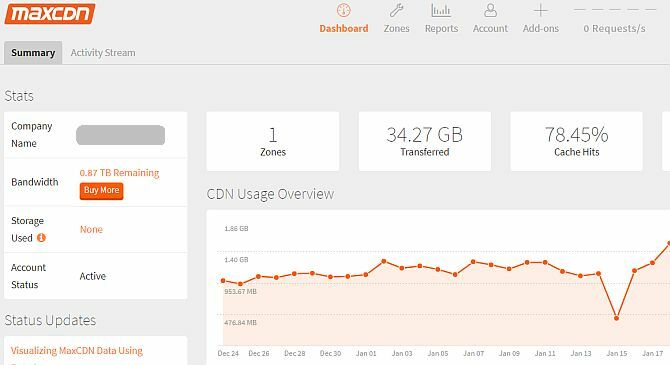
हालाँकि, वे एक अतिरिक्त लागत हैं, लेकिन वास्तव में यह आपकी लागत से बहुत कम है, यदि आपने अपने होस्टिंग प्लान पर अतिरिक्त बैंडविड्थ का उपयोग किया है। लागत बहुत कम है - सुपर फास्ट मैक्ससीडीएन डॉट कॉम $ 40 के लिए 1 टीबी हस्तांतरण (12 महीने के बाद समाप्त हो रहा है) प्रदान करता है, जबकि अमेज़ॅन एस 3 भंडारण थोड़ा धीमा लेकिन काफी सस्ता है।
इस तरह की सेवा का उपयोग करने के लिए आपको इस अध्याय में बाद में वर्णित w3 कुल कैश प्लगइन की आवश्यकता होगी। उच्च गति डेटा नेटवर्क का भुगतान करने का एक विकल्प बस आपकी छवियों को Flickr.com या Loadtr.com जैसी बाहरी निशुल्क सेवा के साथ होस्ट करना है (यह कैसे करें इसके लिए प्लगइन्स सूची देखें)।
CloudFlare अनावश्यक अनुरोधों को कम करने के लिए
किसी वेबसाइट पर किए गए अनुरोधों के एक तिहाई तक, या तो दुर्भावनापूर्ण रोबोट, स्वचालित स्कैन या अन्यथा अप्रचलित हो सकते हैं। अपनी साइट पर पहुंचने से पहले इन्हें काटकर, आप वास्तविक उपयोगकर्ताओं को केवल सामग्री परोस सकते हैं। यह CloudFlare.com के साथ मुफ्त में हासिल किया जा सकता है।
एक बार जब आप अपने नाम सर्वर को CloudFlare के लिए स्विच करते हैं, तो यह अनिवार्य रूप से बुरे लोगों को बाहर रखने के लिए एक प्रॉक्सी और फिल्टर के रूप में कार्य करता है और अक्सर आपके पृष्ठ समय पर महत्वपूर्ण गति बढ़ जाती है। एक छोटी सी बात यह है कि आपकी साइट सभी आगंतुकों को CloudFlare से आती है, इसलिए आपको IP पते आदि को सही ढंग से रिपोर्ट करने के लिए उनके वर्डप्रेस प्लगइन को स्थापित करने की आवश्यकता होगी।
MediaTemple होस्टिंग के स्वामित्व में, CloudFlare भी एक-क्लिक इंस्टॉल है यदि आप अपनी वेबसाइट को MediaTemple की किसी भी योजना पर होस्ट करते हैं, या आप हमारे प्रकाशित ट्यूटोरियल का अनुसरण कर सकते हैं।
W3 कुल कैश प्लगइन
यह कैशिंग प्लगइन्स का बिग-डैडी है और इसमें इतनी कार्यक्षमता है कि आप इसे थोड़ा भारी समझ सकते हैं। मैं उसके द्वारा प्रदान की जाने वाली प्रत्येक सुविधा को तोड़ दूंगा, लेकिन कृपया याद रखें कि आपका माइलेज अलग-अलग होगा- कुछ उपयोगकर्ता उदाहरण के माध्यम से साझा होस्टिंग का उपयोग करने पर बहुत कम सुधार की रिपोर्ट करते हैं। मैं अब आपको बता सकता हूं कि MakeUseOf इस प्लगइन के बिना नहीं चल पाएगा:
- पृष्ठ कैश: यह मुख्य कार्यशीलता है, इसमें यह आपकी साइट के पोस्ट और पेजों की एक स्थिर प्रतिलिपि बनाता है और उन्हें उपयोगकर्ताओं के लिए तेजी से सेवा दे सकता है।
- CDN: यह आपको न केवल आपकी मीडिया फ़ाइलों (चित्रों आदि) को होस्ट करने में सक्षम बनाता है, बल्कि किसी भी थीम फ़ाइलों, ग्राफिक्स और जावास्क्रिप्ट को भी।
- ऑब्जेक्ट और डेटाबेस कैश: धीमे डेटाबेस सर्वर के लिए विशेष रूप से उपयोगी है, यह एक ही क्वेरी को बार-बार बनाए जाने से रोकता है।
- minification: चीजों को छोटा बनाने की कला! इसका अर्थ है HTML और जावास्क्रिप्ट से किसी भी अनावश्यक स्थान, लाइन को तोड़ना और टिप्पणियां निकालना। आम तौर पर, स्वचालित मोड ठीक काम करता है, लेकिन यदि आपका विषय Cufon कस्टम फ़ॉन्ट Javascripts का उपयोग करता है, तो आपको इसे मैन्युअल रूप से ट्विक करने की आवश्यकता होगी।
- ब्राउज़र कैश और कंट्रोल हेडर: हालाँकि बहुत सारा इंटरनेट उपलब्ध नहीं है, फिर भी कई साइटें इसे सक्षम करने के लिए डिफ़ॉल्ट रूप से सेट नहीं होती हैं। यह सुविधा सुनिश्चित करती है कि आपकी साइट के पृष्ठ उपयोगकर्ता के ब्राउज़र से कहने के लिए सही हेडर भेज रहे हैं "हाँ, आप इस पेज को कुछ दिनों के लिए कैश कर सकते हैं"।
डेटाबेस अनुकूलन
डेटाबेस अक्सर गड़बड़ हो सकता है। प्रविष्टियों को लगातार लिखने और अपडेट करने के साथ, वे अस्थायी बिट्स को जमा करते हैं, जिसे ओवरहेड के रूप में संदर्भित किया जाता है। यह आपके डेटाबेस का आकार खगोलीय रूप से बढ़ा सकता है, और अक्सर गंभीर रूप से धीमा प्रदर्शन या पूर्ण शटडाउन हो सकता है।
इसलिए डेटाबेस तालिकाओं को अनुकूलित रखना बहुत अनुशंसित है। WP-डीबी प्रबंधक डेटाबेस बैकअप के लिए एक अच्छा चित्रमय इंटरफ़ेस देने के साथ-साथ आपके लिए इसे संभाल सकता है।
9.6 रखरखाव
नवीनतम वर्डप्रेस में साइडबार के डैशबोर्ड अनुभाग में और उस पर एक सहायक अद्यतन लिंक शामिल है स्क्रीन आपको एक संपूर्ण सारांश और साथ ही साथ आपके सभी प्लगइन्स और कोर वर्डप्रेस को अपडेट करने के लिए बटन मिलेगा फ़ाइलें। हालांकि कुछ तैयारी के बिना सिर्फ अपडेट को हिट न करें:
1. बैकअप। जैसा कि वर्डप्रेस अधिक परिष्कृत हो जाता है और कभी अधिक कठोर बीटा परीक्षण होता है, यह दुर्लभ है कि एक अद्यतन प्रक्रिया वास्तव में आपके ब्लॉग को तोड़ देगी - लेकिन ऐसा होने के लिए जाना जाता है। बैकअप चैप्टर में उल्लिखित चरणों को फिर से पढ़ें और सुनिश्चित करें कि आगे बढ़ने से पहले आपके पास वे बैकअप हों।
2. ध्यान रखें कि कुछ प्लगइन्स टूट जाएंगे। जैसा कि वर्डप्रेस विकसित होता है, प्लगइन्स द्वारा उपयोग किए गए कुछ कार्यों को हटा दिया जाता है, कभी-कभी पूरी तरह से हटा दिया जाता है। फिर से, यह दुर्लभ है लेकिन नवीनतम वर्डप्रेस में अपग्रेड करने के बाद कुछ प्लगइन्स टूट जाएंगे। यदि ऐसा होता है और आपका वर्डप्रेस किसी भी तरह से उड़ जाता है, तो रिकवरी के चैप्टर पर फिर से जाएं, और अपने ब्लॉग को ठीक करने के लिए वहां दिए गए चरणों का पालन करें - आपके पास हो सकता है एक वैकल्पिक प्लगइन खोजने के लिए या आपत्तिजनक असंगत प्लगइन को तब तक निष्क्रिय रखें जब तक कि यह स्वयं अपडेट न हो जाए (इसलिए फिर से, अपने अपडेट पर नज़र रखें स्क्रीन!)
3. घबराओ मत। वर्डप्रेस अधिकांश भाग के लिए काफी मजबूत प्रणाली है, लेकिन चीजें गलत हो जाती हैं। जब तक आप मानव त्रुटि के माध्यम से अपने डेटाबेस को नष्ट नहीं करते, तब तक कोई फर्क नहीं पड़ता कि आपके ब्लॉग पोस्ट आमतौर पर कभी भी खोए नहीं जाते हैं।
WordPress के साथ ब्लॉगिंग जाओ!
जैसा कि आप देख सकते हैं, क्विक इंस्टॉलेशन पैकेज चलाने और फिर लिखने के रूप में वर्डप्रेस के साथ ब्लॉगिंग सरल नहीं है। सोचने के लिए बहुत सारी चीजें हैं। थीम, प्लगइन्स, बैकअप, स्पैम और बहुत कुछ।
यदि यह सब आपके सिर की कताई है, तो हम अत्यधिक प्रबंधित वर्डप्रेस होस्टिंग के लिए भुगतान करने के लिए अतिरिक्त नकदी की गारंटी देने की सलाह देते हैं।
एक प्रबंधित वर्डप्रेस होस्ट आपके लिए सभी प्रशासनिक मुद्दों को संभालता है, जिससे आप अपनी साइट पर पूरी तरह से ध्यान केंद्रित कर सकते हैं। सबसे अच्छा प्रबंधित वर्डप्रेस होस्ट है WP इंजन, जो हम अपनी बहन साइटों के लिए उपयोग करते हैं। यह वास्तव में इससे आसान नहीं है!
जेम्स के पास आर्टिफिशियल इंटेलिजेंस में बीएससी है, और कॉम्पिटिया ए + और नेटवर्क + प्रमाणित है। वह MakeUseOf के प्रमुख डेवलपर हैं, और अपना खाली समय वीआर पेंटबॉल और बोर्डगेम खेलने में बिताते हैं। वह पीसी का निर्माण कर रहा है क्योंकि वह एक बच्चा था।

